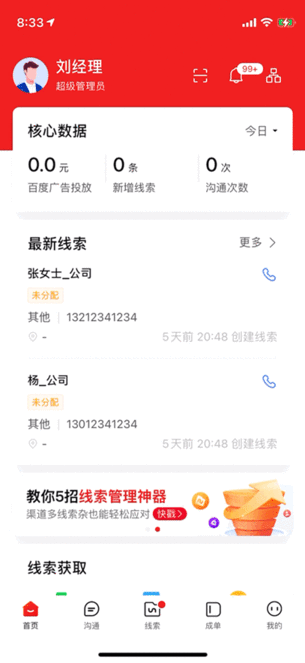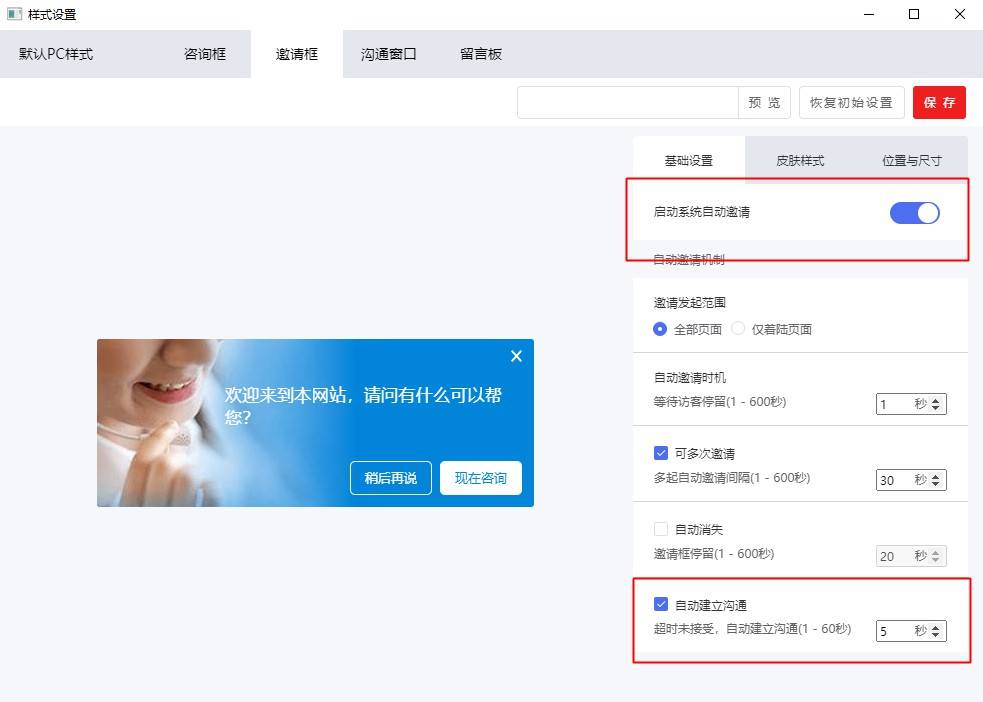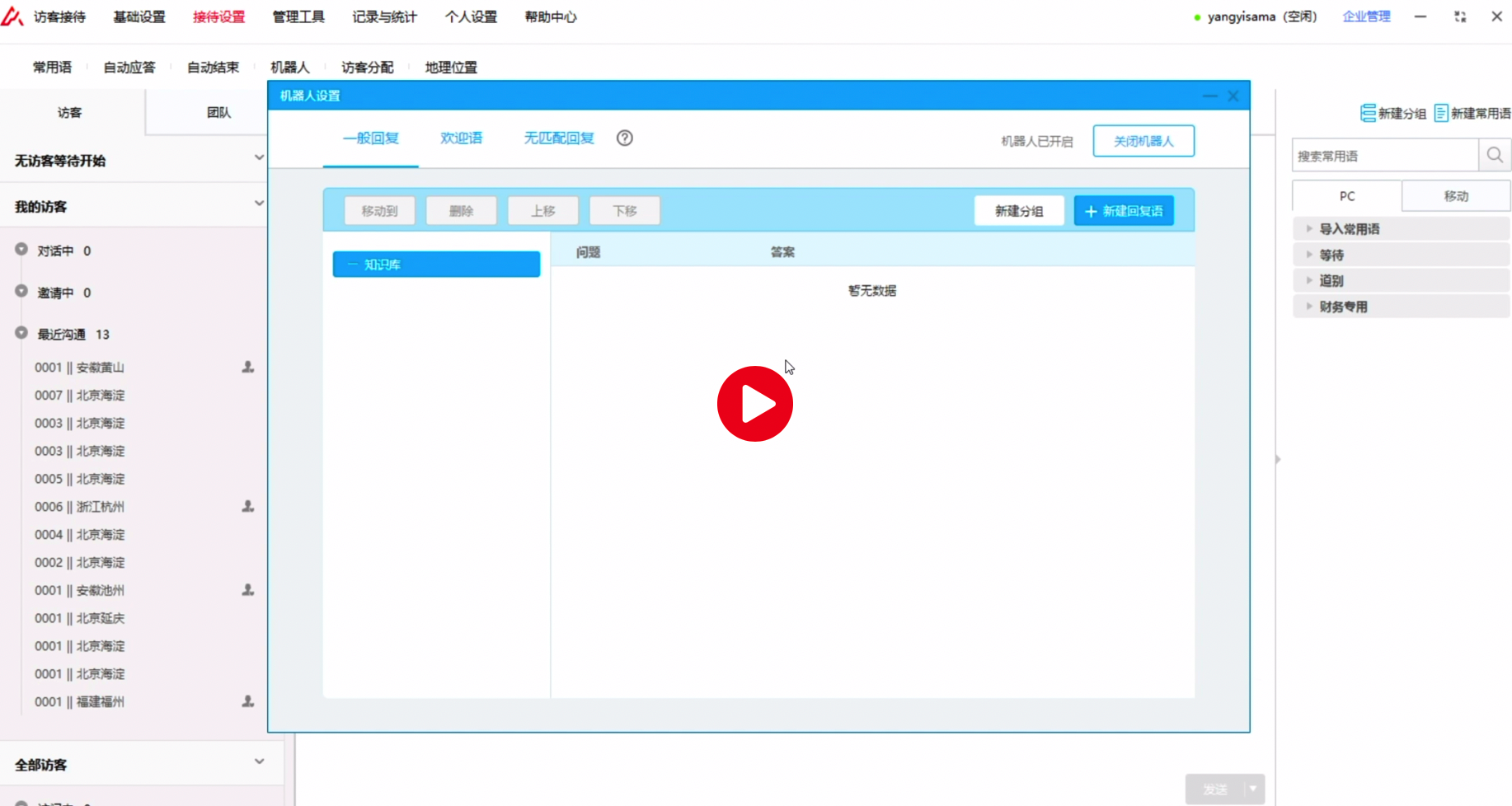PC端使用指南
系统设置
对爱番番PC端进行个性化设置,更符合使用习惯。
提醒设置
自动弹出工作台
-
登录爱番番PC端,点击左下角「设置」-「系统设置」, 进入系统设置界面
-
在系统设置界面,点击左上角「设置提醒」,在界面中开启「自动弹出工作台」。
-
开启后,每当访客进入或发出消息,系统将自动弹出工作台到桌面最前端。
通知提醒
-
登录爱番番PC端,点击左下角「设置」-「系统设置」, 进入系统设置界面
-
在系统设置界面,点击左上角「设置提醒」,在界面中开启「通知提醒」。
-
开启后,每当访客进入或发出消息,系统将进行通知。
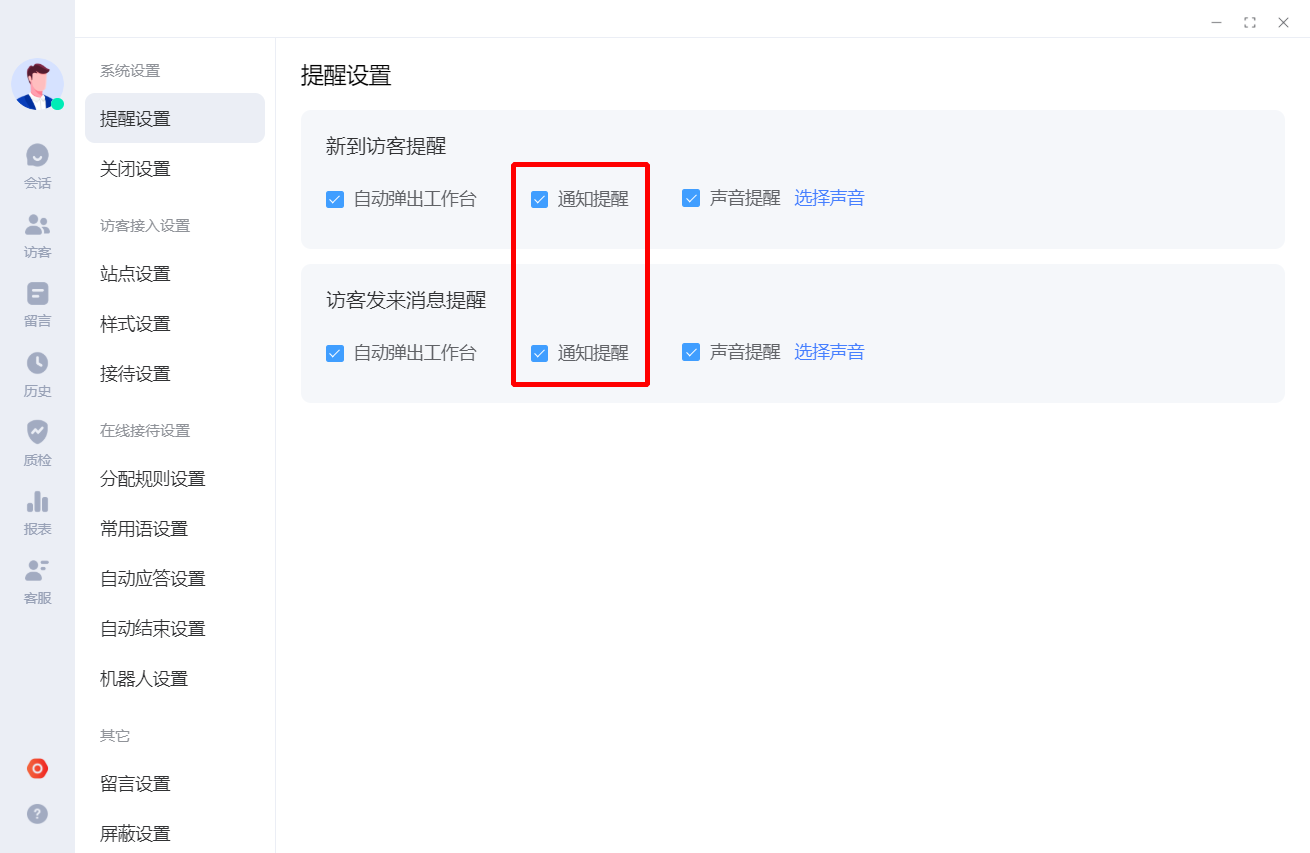
声音提醒
-
登录爱番番PC端,点击左下角「设置」-「系统设置」, 进入系统设置界面
-
在系统设置界面,点击左上角「设置提醒」,在界面中开启「声音提醒」。
-
开启后,每当访客进入或发出消息,系统都会发出消息提示音进行提醒。
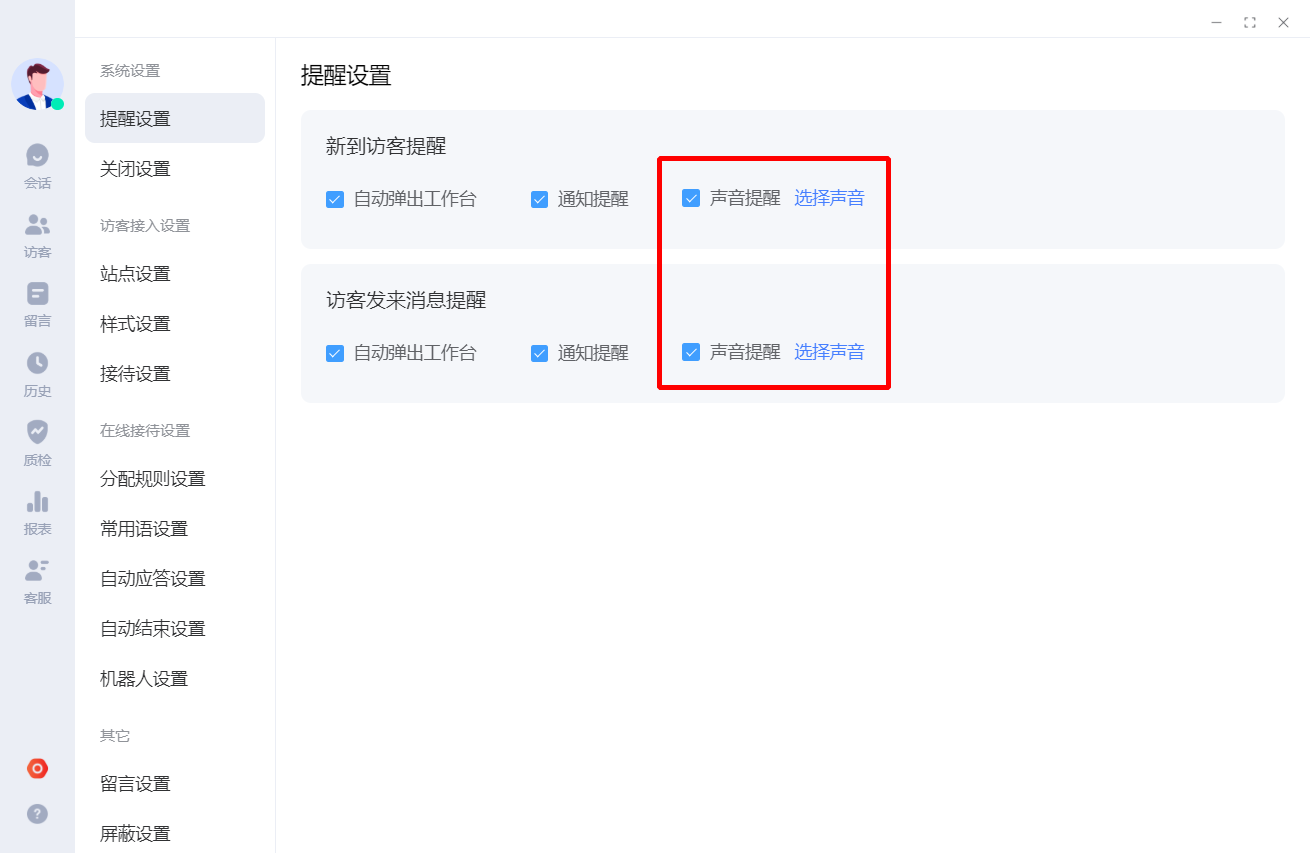
通用设置
关闭设置
可选择每次关闭爱番番PC端时,系统退出程序或者最小化程序。
-
点击爱番番PC端左下角「设置」-「系统设置」-「关闭设置」
-
选择关闭时,是最小化PC端至任务栏或推出爱番番PC端
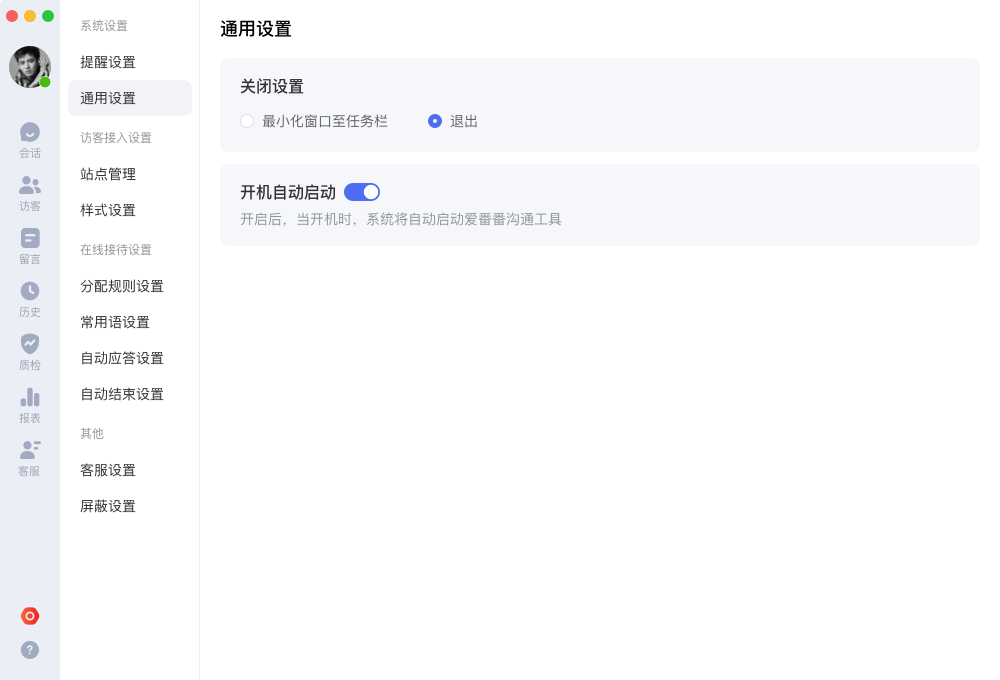
开机自动启动
开启后,当开机时,系统将自动启动爱番番沟通工具。
-
登录爱番番PC端,点击左下角「设置」-「系统设置」, 进入系统设置界面
-
在系统设置界面,点击左上角「通用设置」,点击开启自动启用右侧的开关。
-
开启后,启动计算机后,爱番番将会自动启动,快捷开启高效沟通。
访客接入设置
站点设置
进行站点设置,安装爱番番沟通工具代码,安装后您的网站就可以接入爱番番沟通工具。有访客进入后,点击"咨询"按钮,即可联系客服人员。
新建站点
-
登录爱番番PC客户端,点击左下角「设置」-「访客接入设置」-「站点设置」。
-
在打开的页面中,点击页面右上角的「新建站点」。
-
填写站点的域名(填写添加网站的域名),并选择该站点的接待客服和接待样式,点击保存即可。
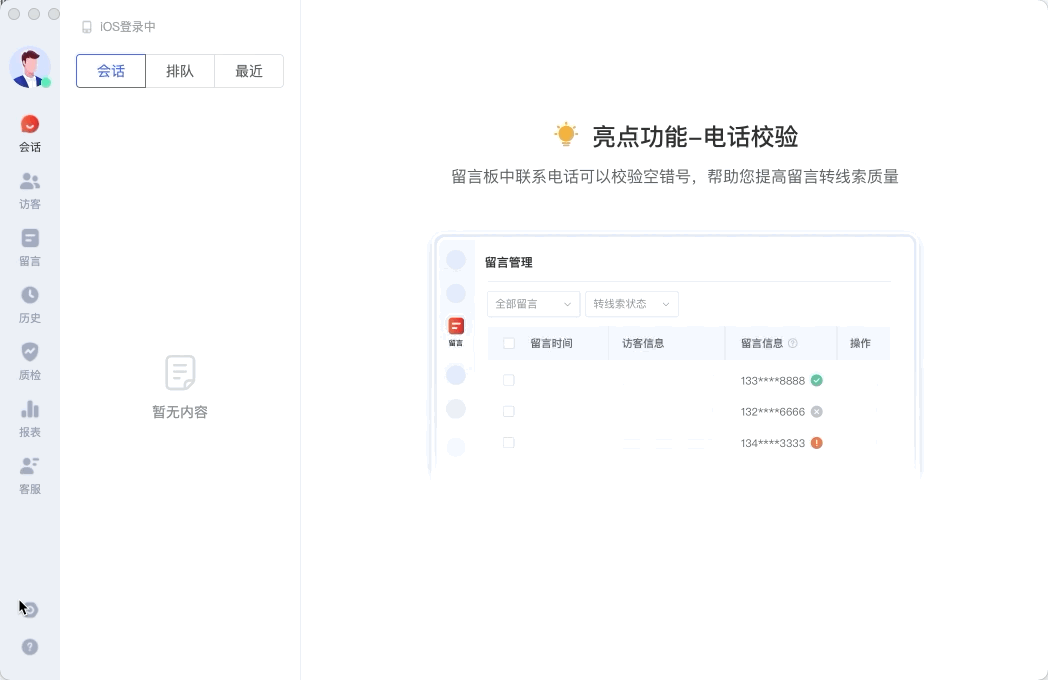
获取代码
单击“获取代码”按钮,根据代码说明,将复制的代码粘贴到推广网站代码</head>标签之后的位置。
代码说明:
① 请将以下代码添加至所选站点中您希望出现沟通工具的页面中,添加至</head>标签之后的位置。
② 本代码属于当前所选站点,为保证数据统计准确,请勿将同一段代码添加到多个站点中。
③ 您可以到“百度统计-代码管理-代码自动安装”去自动安装网站代码。
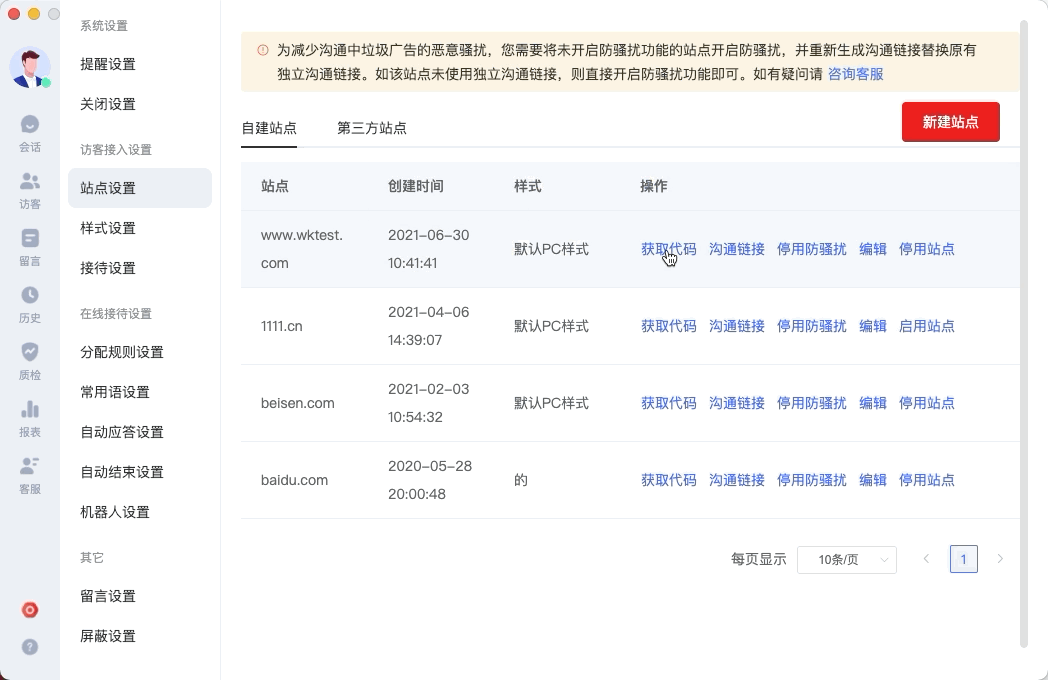
页面限制
功能原名称:黑名单设置。单击“页面限制”按钮,设置该站点下,不显示咨询图标样式的页面。不显示的样式包括:咨询图标、邀请框、留言板、自建站组件。
功能说明:
① 将受限页面的链接填写至输入框中,数量最多100条。受限页面的链接格式需要以http://或https:// 开头。如:http//www.baidu.com
②受限页面的限制逻辑为 精确匹配。若希望某个页面下的子页面都受到限制,可在页面链接后添加 * 实现。如:http//www.baidu.com/*
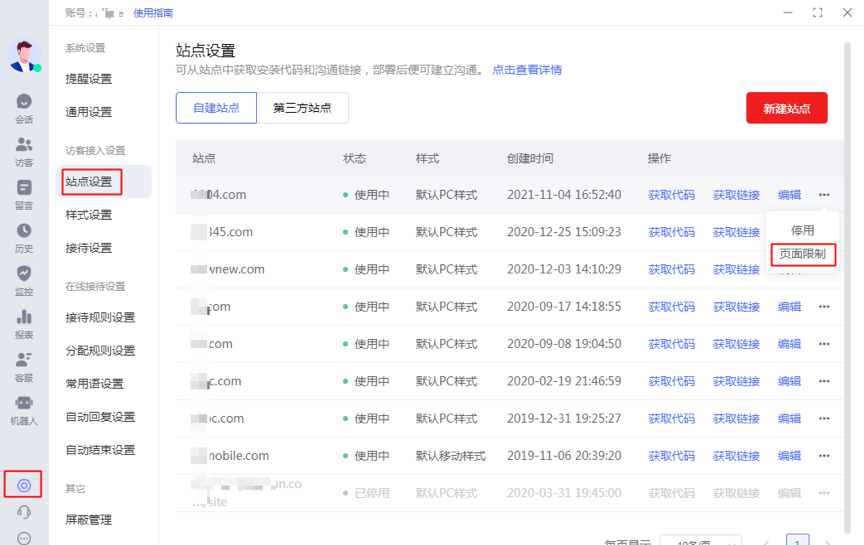
保存并发布
保存并发布您的更改,刷新您的网站,就可以看到爱番番沟通工具了。
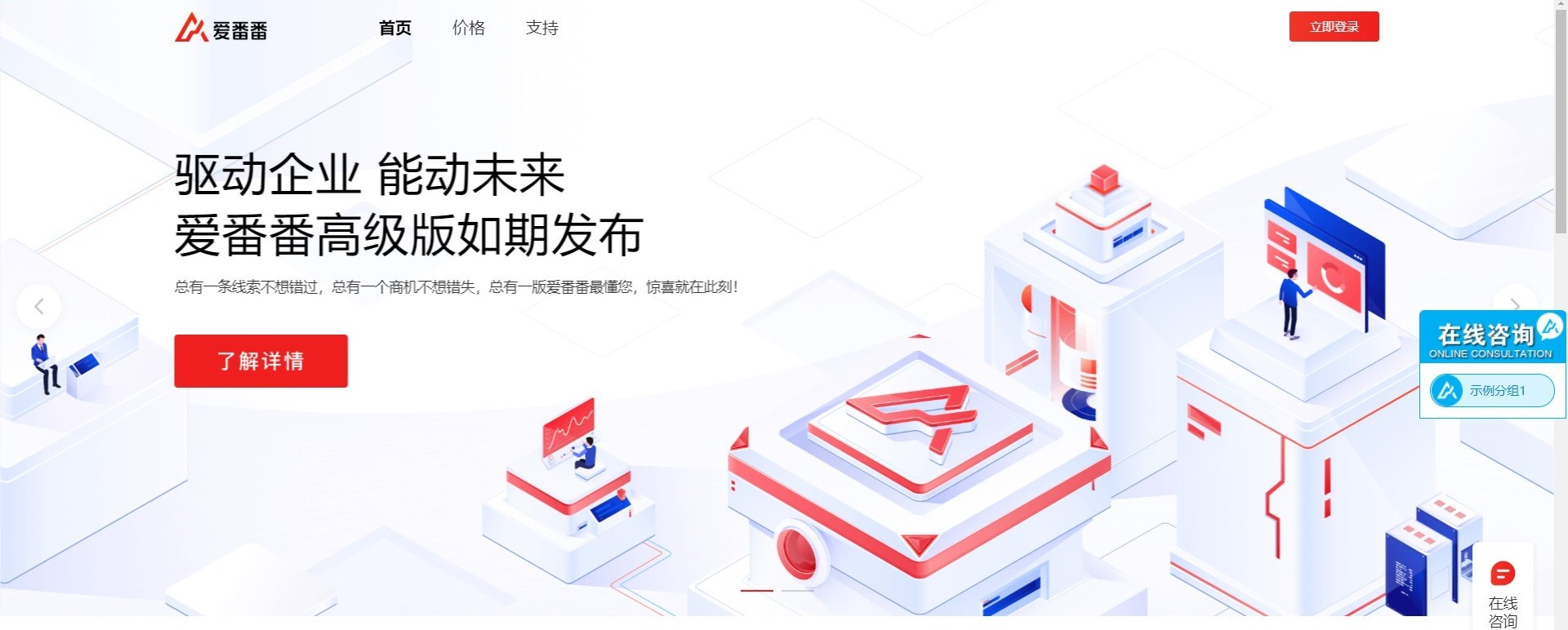
样式设置
企业可根据自身需求和网站风格,对沟通工具的样式进行个性化设置,吸引访客进行咨询,更好的提升转化。
入口:设置—样式设置
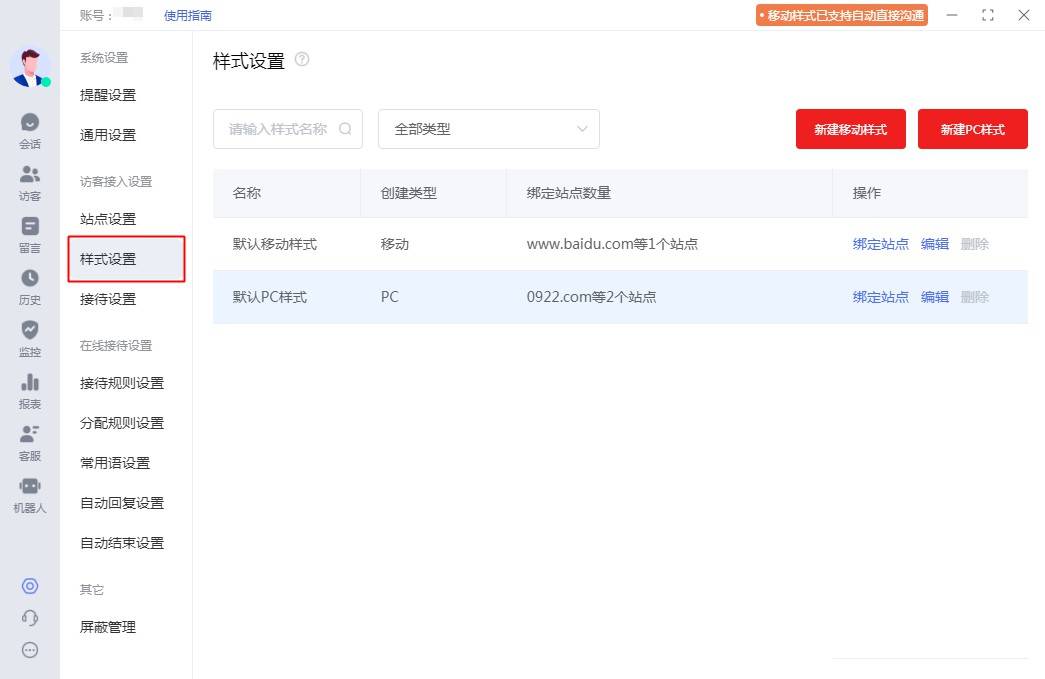
样式设置支持对PC和移动站点设置不同样式,默认样式支持编辑,但不可以删除
PC端样式设置
PC样式包括对咨询框、邀请框、沟通窗口及留言板的设置
咨询框
- 咨询框包括图标型和分组型;分组型,可以对每个分组设置不同接待客服
- 咨询框可以自定义皮肤样式、咨询框出现的位置及框体尺寸
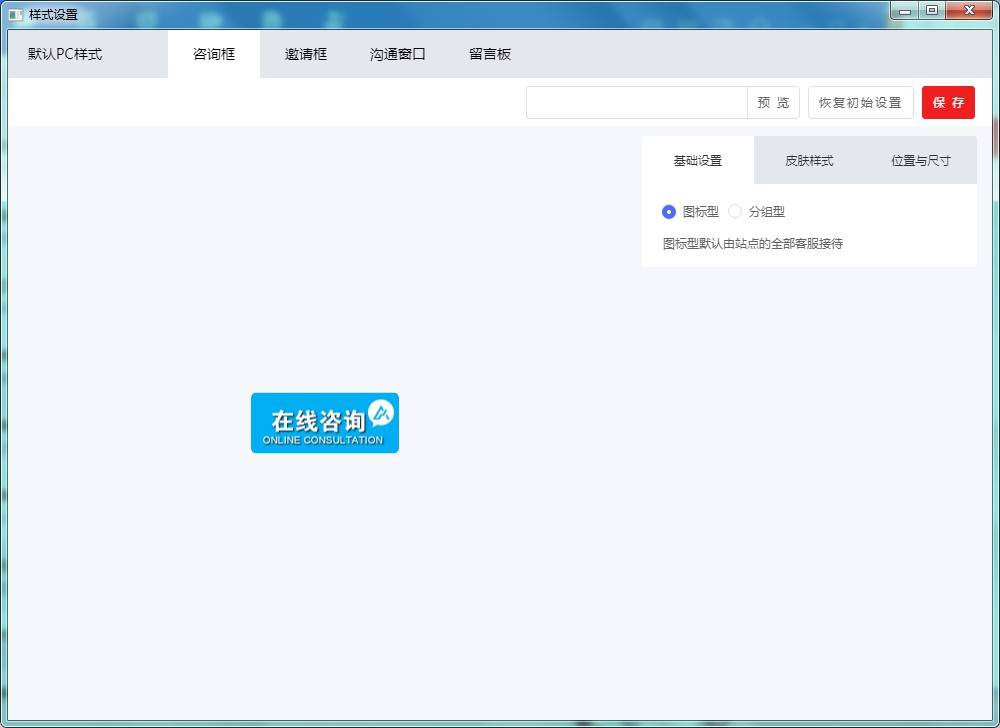
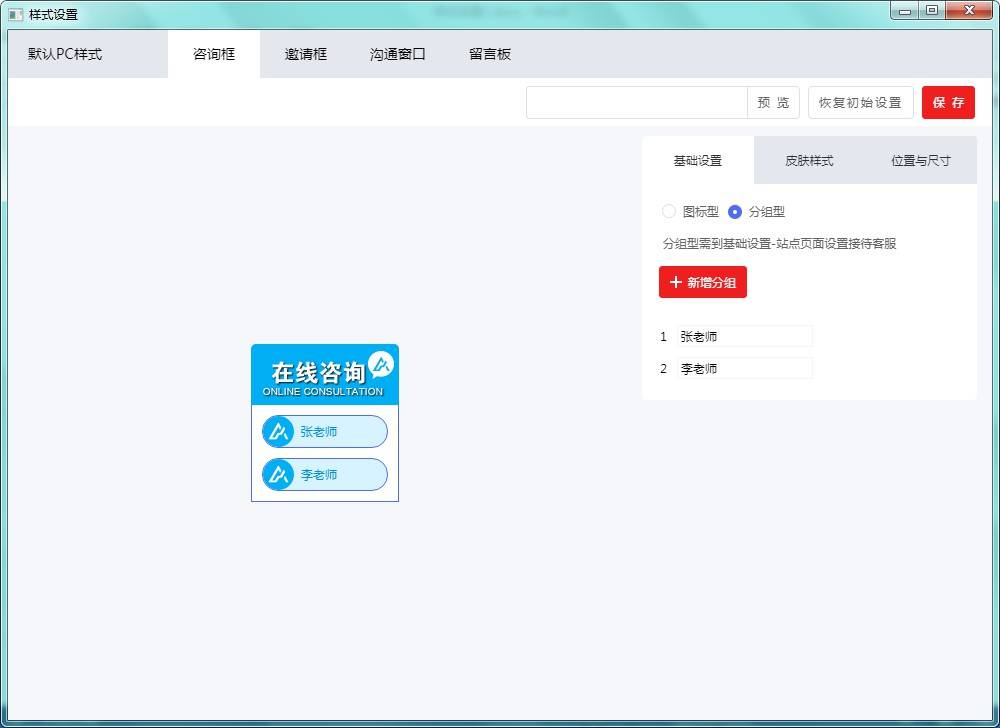
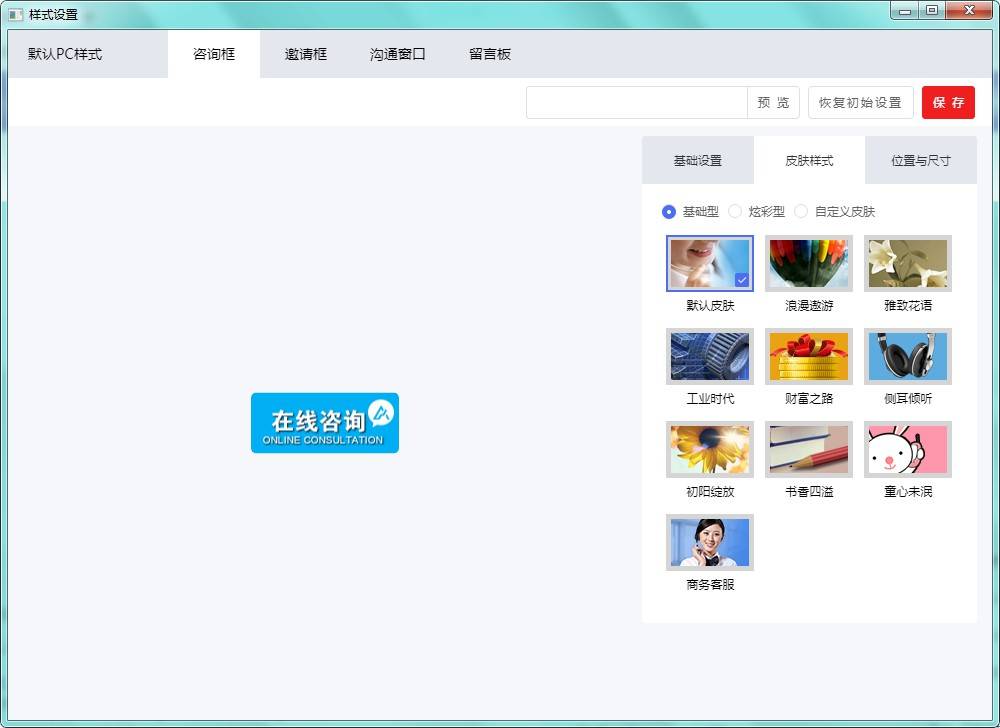
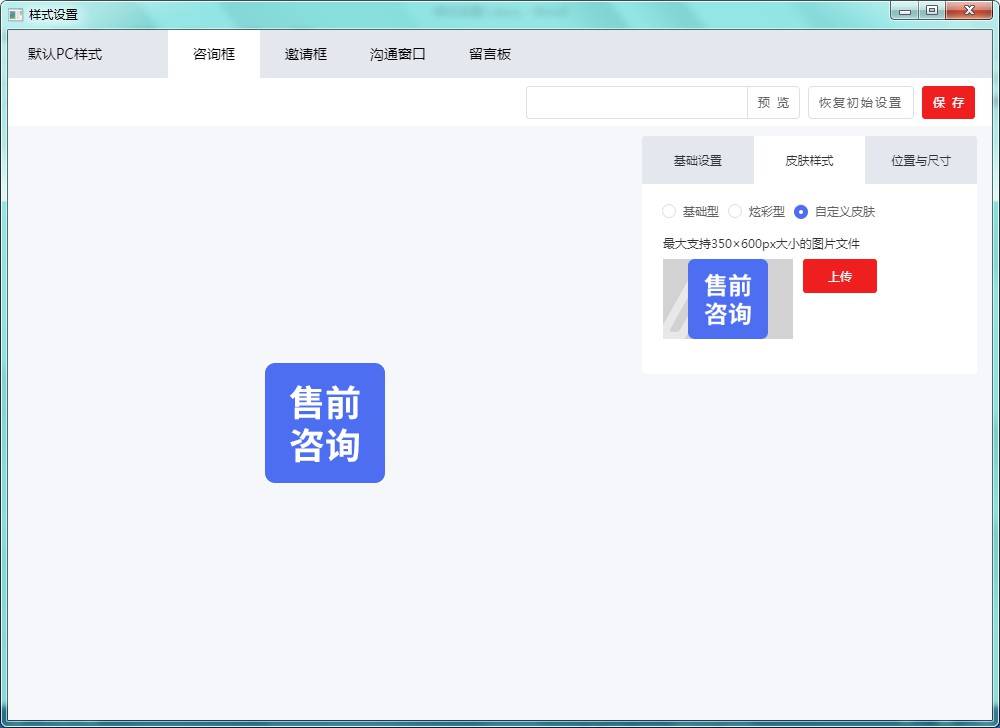
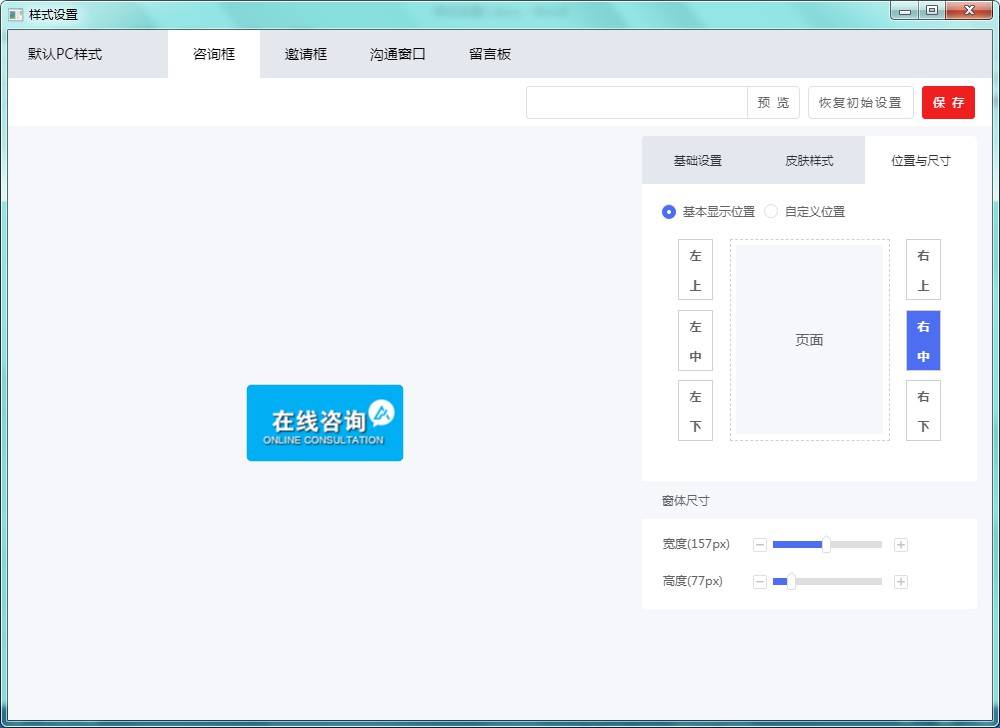
邀请框
- 邀请框可以设置,当访客进站时,是否开启自动邀请;访客未接受邀请,可设置自动建立沟通
- 邀请框支持自定义皮肤样式、出现的位置及框体尺寸,并可设置邀请框中显示文字的内容
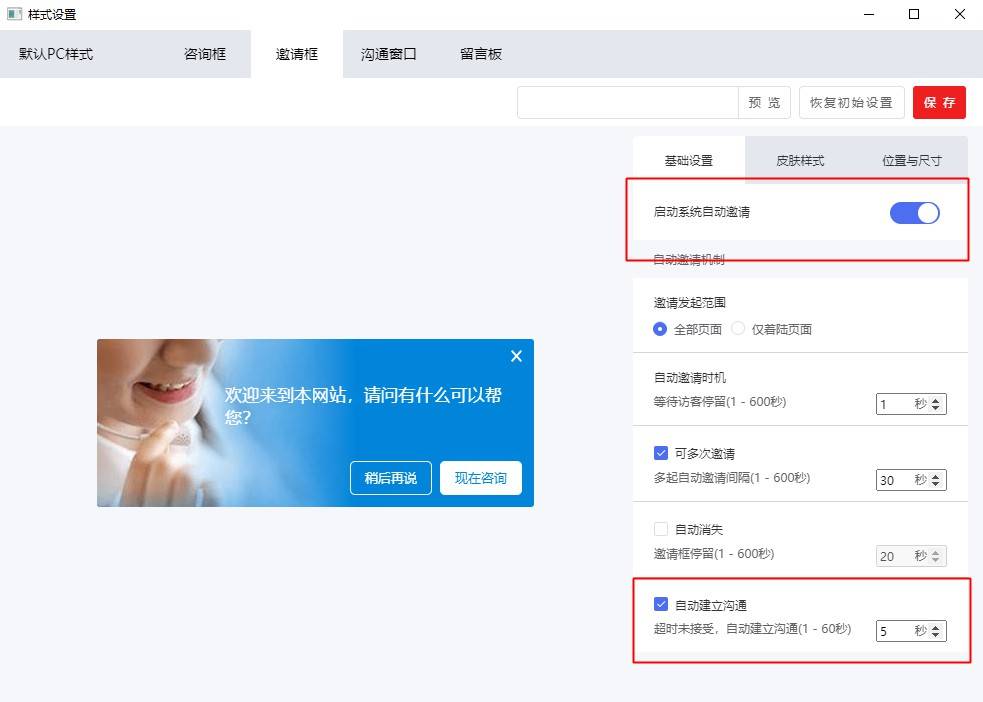

支持高级定制,可自定义热区响应位置
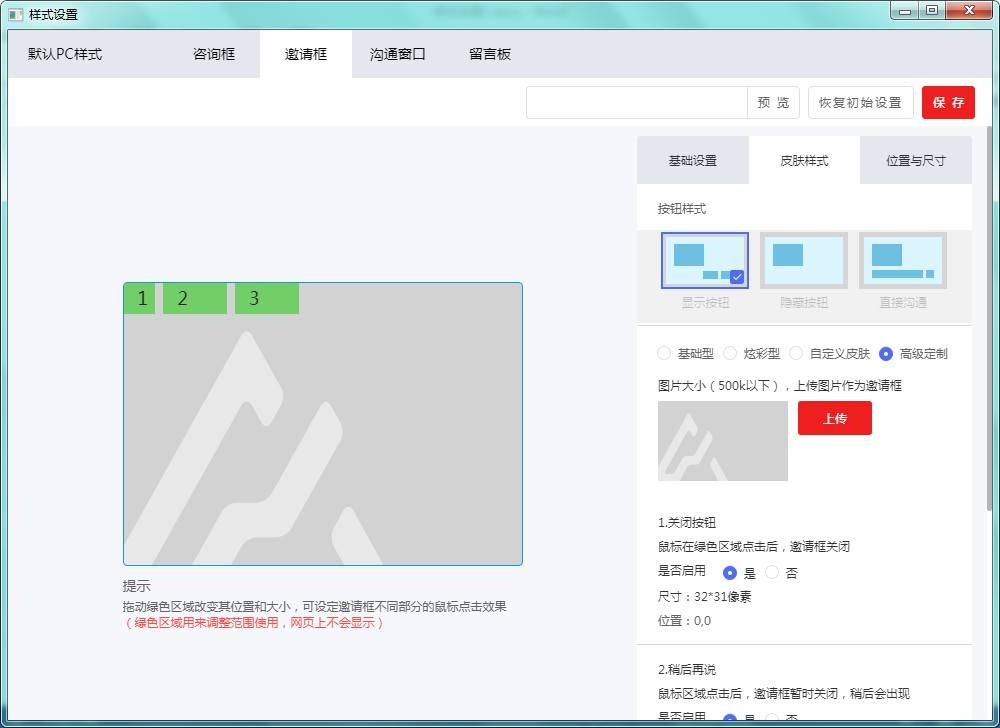
沟通窗口
沟通窗口,可设置新页面+小浮窗两种样式
- 新页面可以设置企业名称、电话号码、企业头像
- 沟通窗口右侧,可以设置轮播图及企业介绍
- 选择小浮窗样式,可设置是否自动直接沟通,并且可以设置自动直接沟通的时间
- 小浮窗支持自定义位置设置
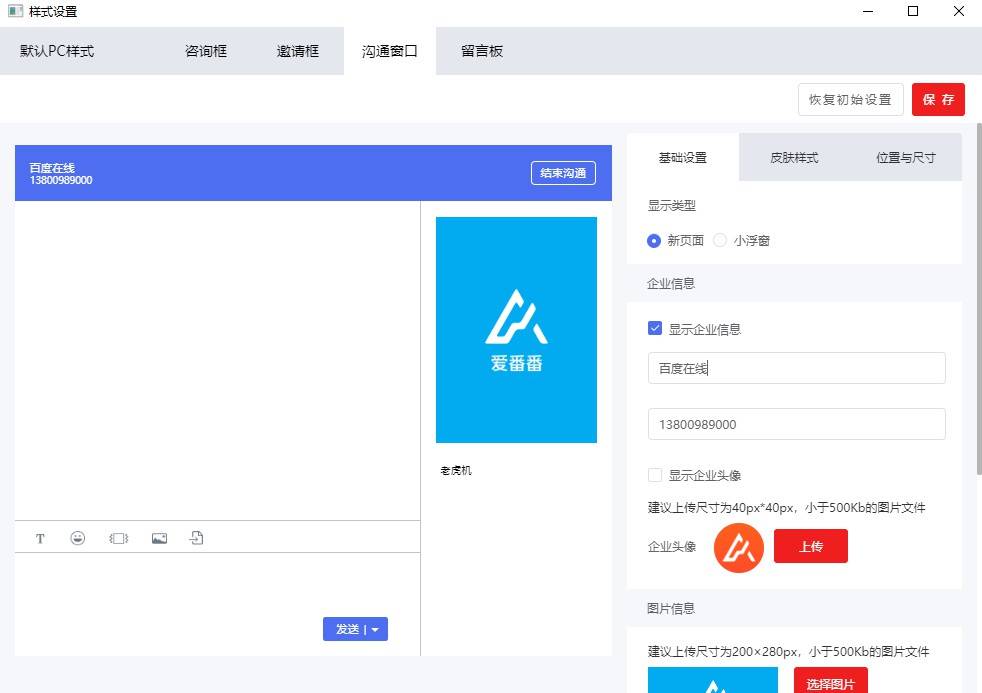
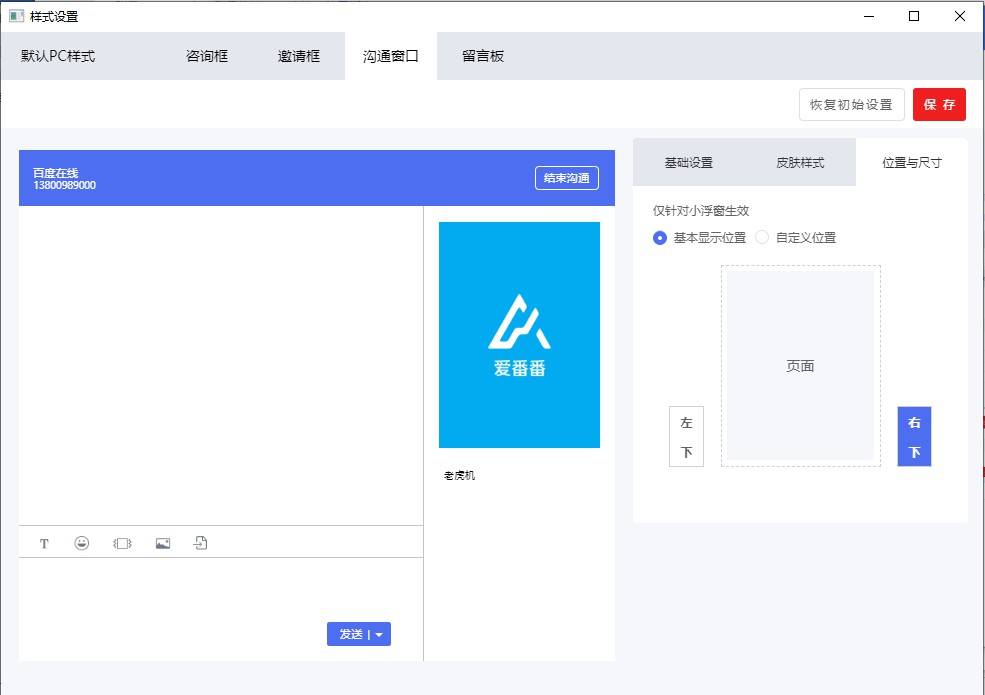
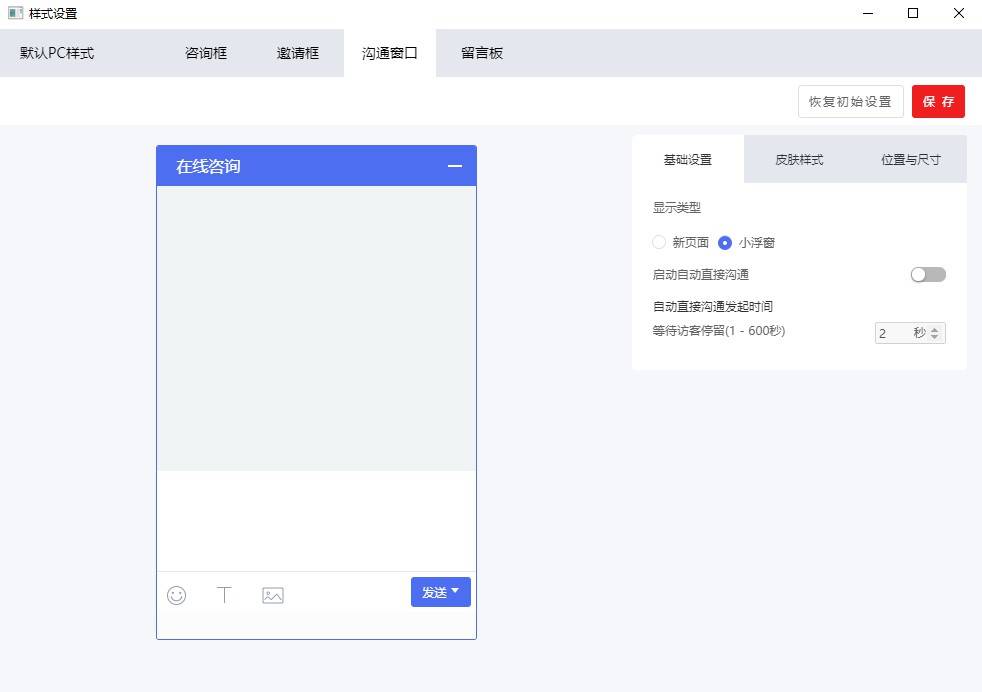
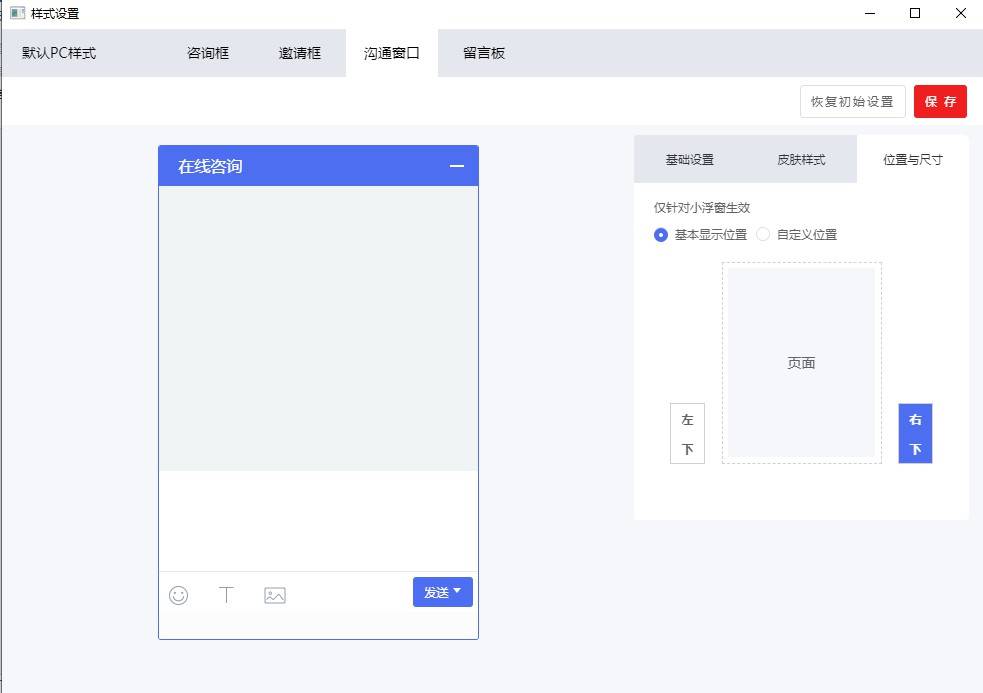
留言版
- 留言板可设置显示时机,设置企业名称及企业电话
- 设置留言板需要填写的项及是否必填,新增的项包括输入项和选择项
- 支持设置皮肤样式及留言板展示的位置
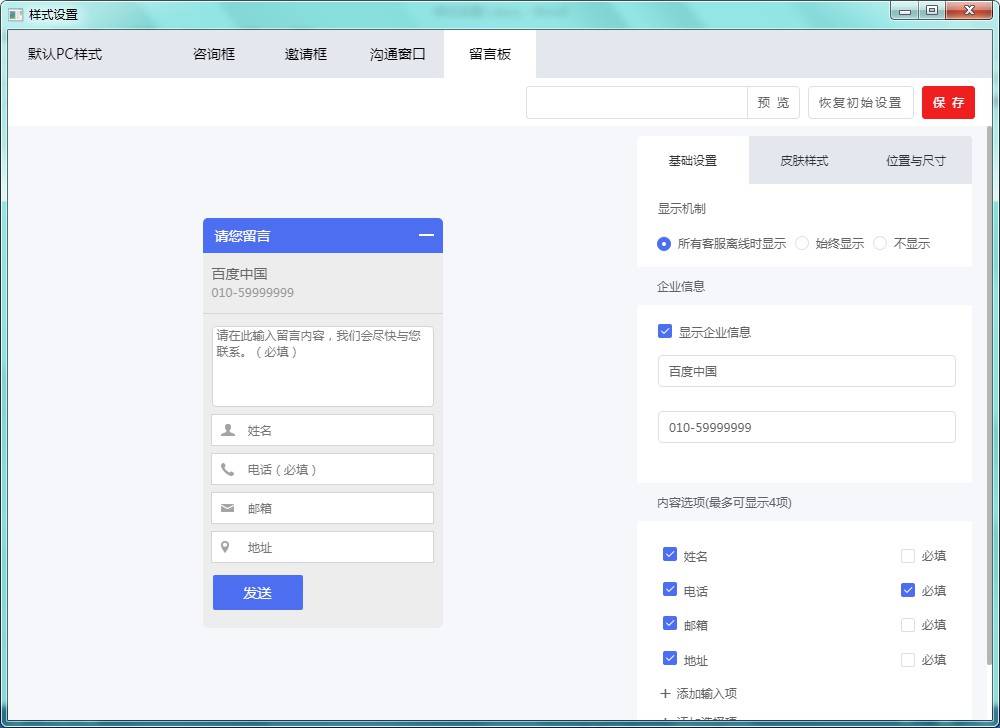
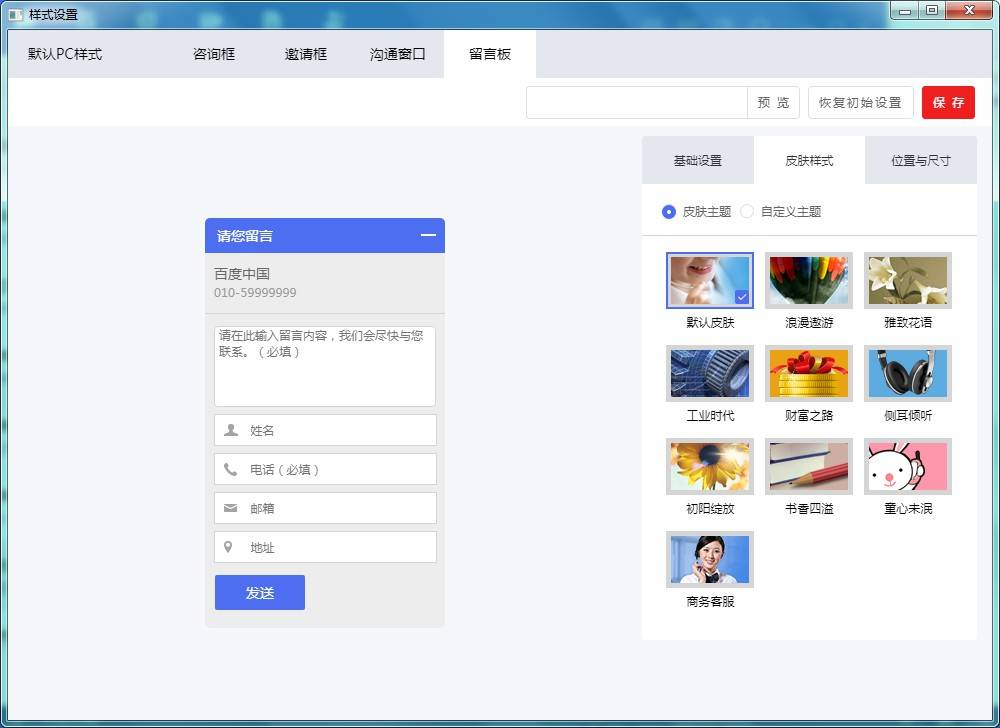
移动端样式设置
移动端样式包括对咨询框、邀请框、沟通窗口、留言板及吸底组件的设置
咨询框
咨询框可以自定义皮肤样式、出现的位置及框体尺寸
20220804更新咨询框图标,新增热门问题弹幕
预设访客热门提问,有效吸引访客开口
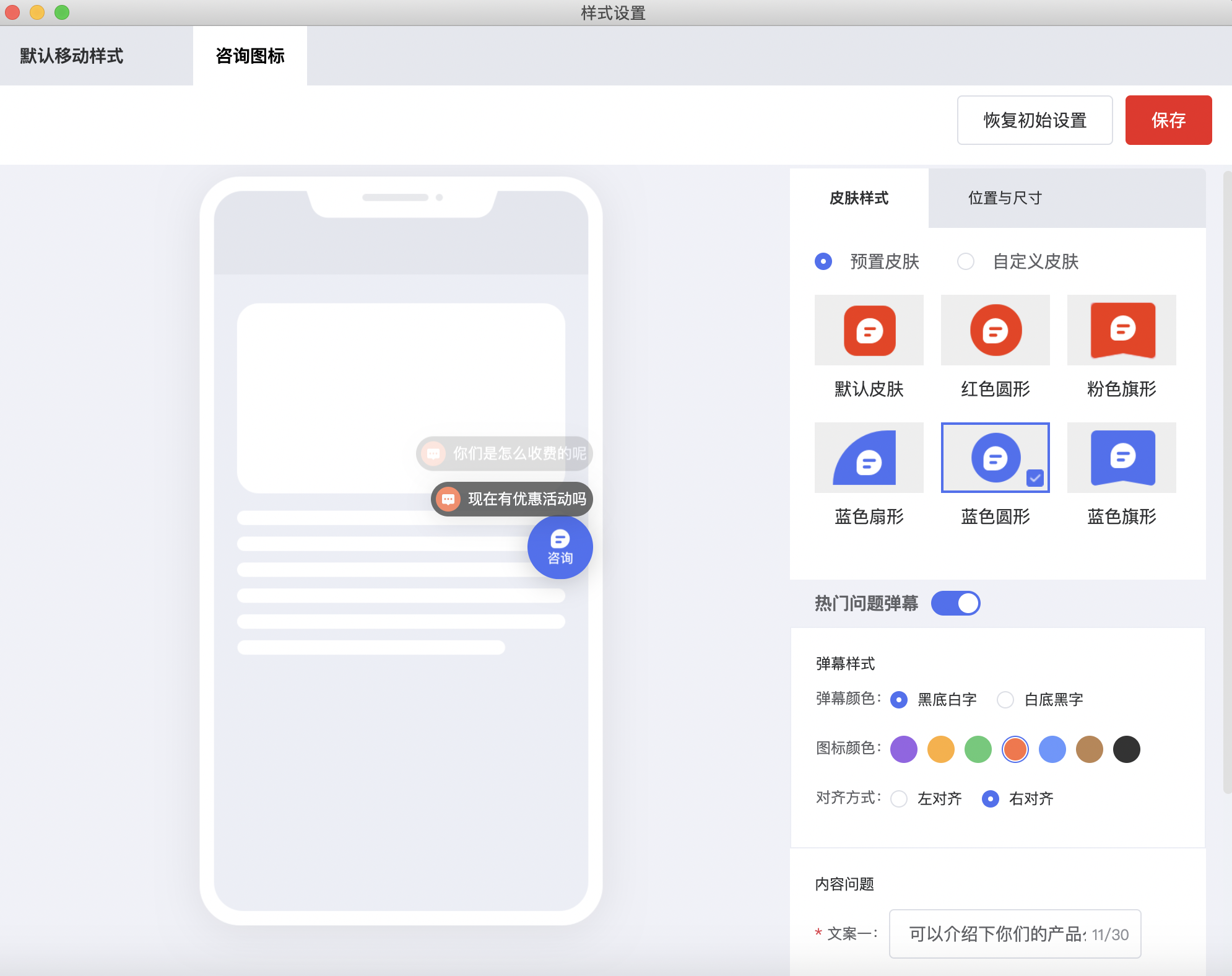
邀请框
- 邀请框可以设置,当访客进站时,是否自动弹出邀请框
- 邀请框支持自定义皮肤样式、位置及尺寸
- 邀请框高级定制,只是对按钮热区位置的设定
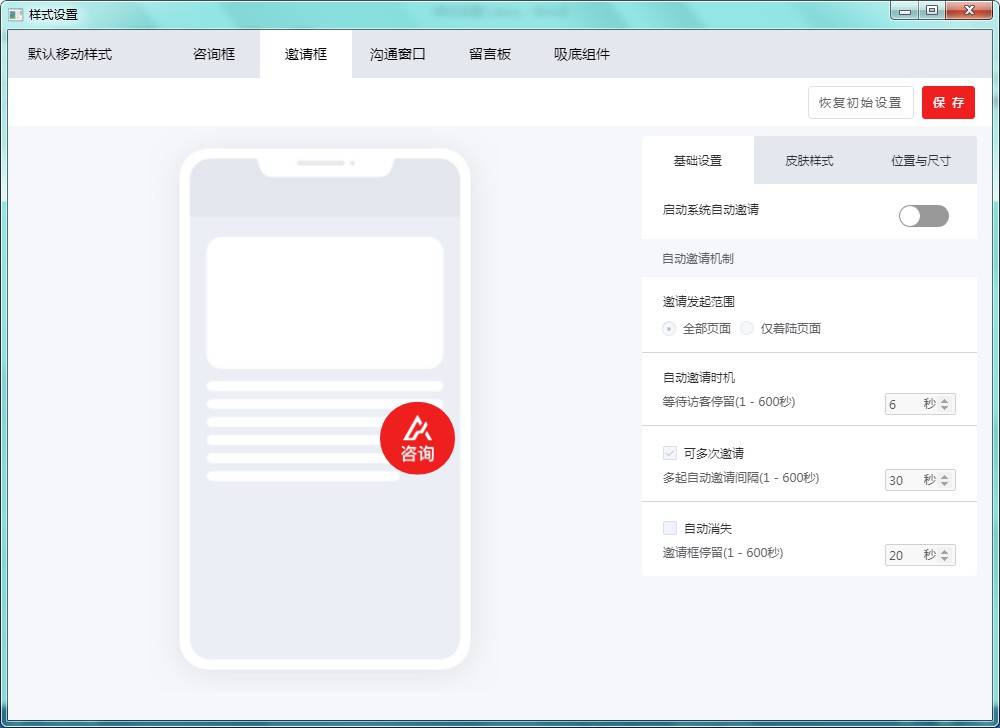
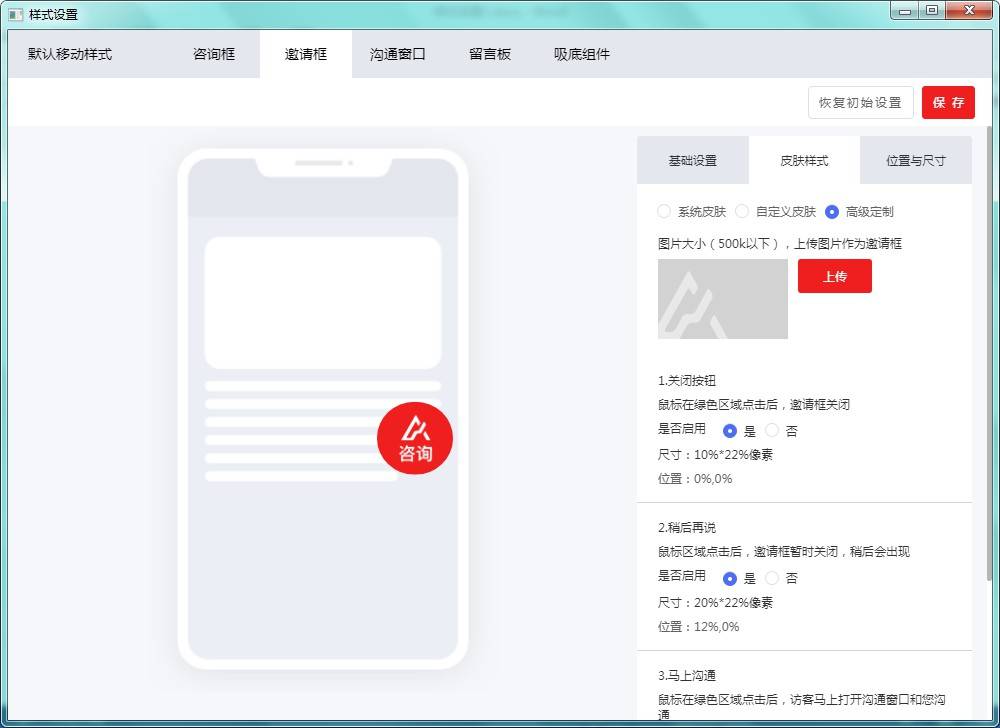
沟通窗口
- 可设置新页面+小浮窗
- 新页面可以设置企业头像、企业名称、电话号码
- 移动沟通窗口包括新页面、小浮窗,无论选择哪种样式,都可设置自动直接沟通,并且可以设置自动直接沟通的时间
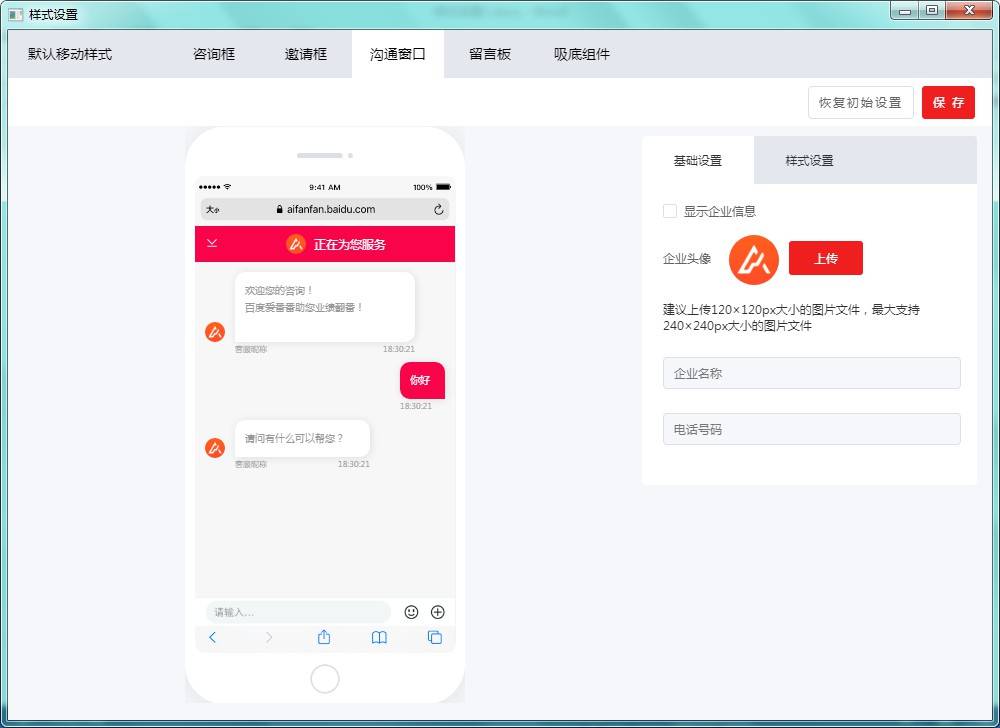
留言版
- 留言板可设置企业名称及企业电话
- 设置留言板需要填写的项,包括输入和选择项

吸底组件
- 在您网站上吸底组件可以设置最多三个按钮,支持在线咨询、拨打电话、转化链接,按钮名称可自定义,文字及按钮颜色支持自定义
- 访客在线咨询支持点击后,建立沟通;访客点击拨打电话,可直接调起拨号盘进行拨打;访客点击转化链接,则可以直接跳转到您指定的链接地址
- 背景样式支持设置按钮透明度、高度及离底边距离设置

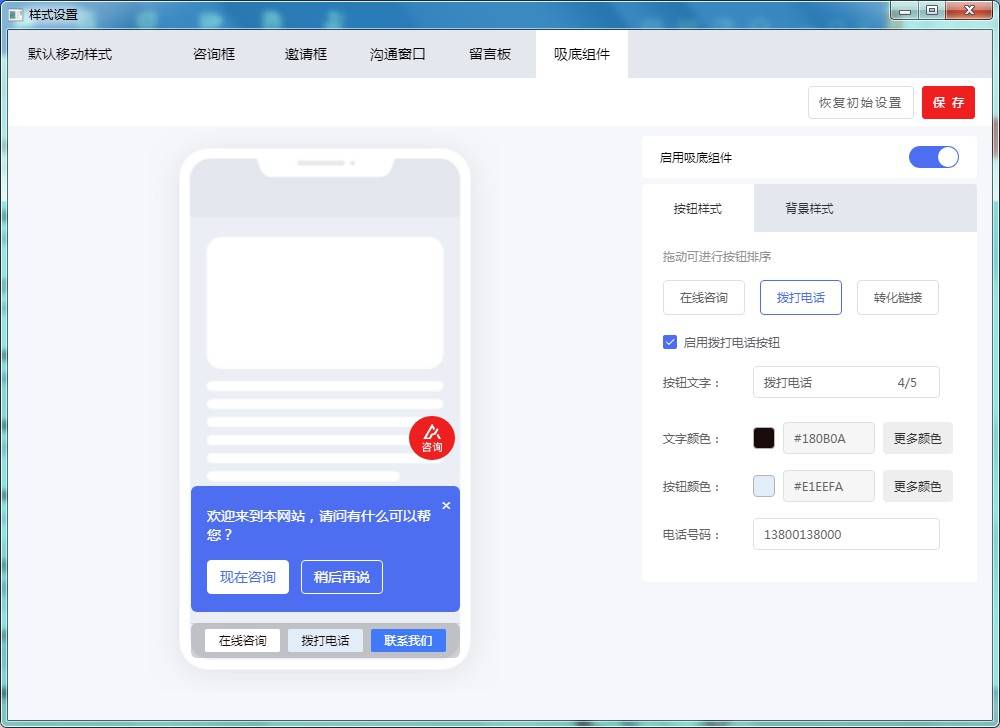
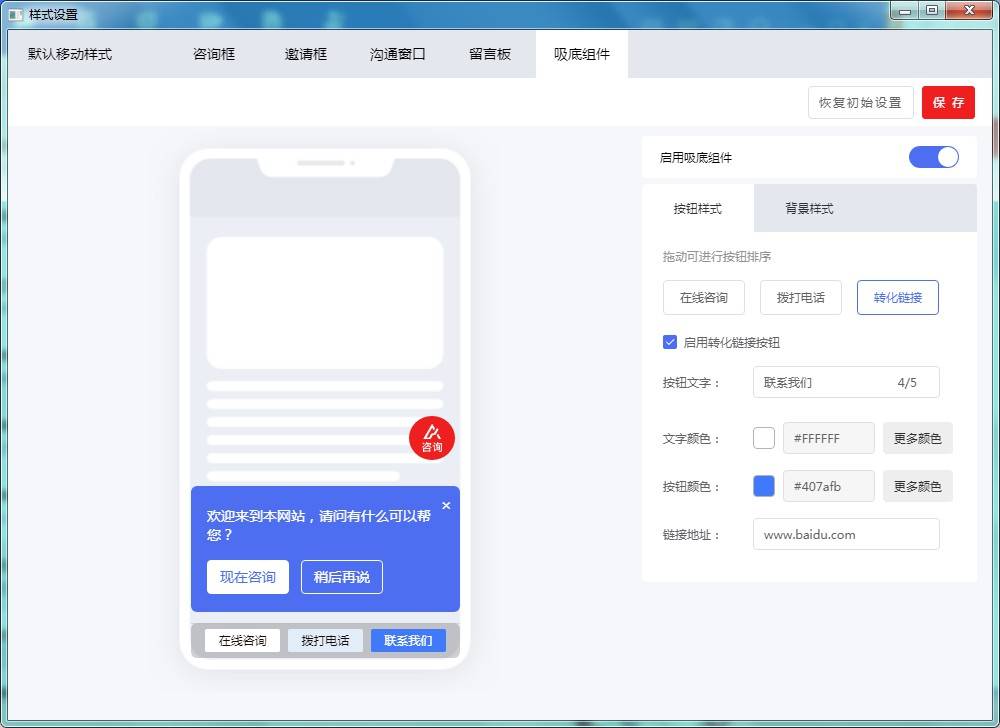
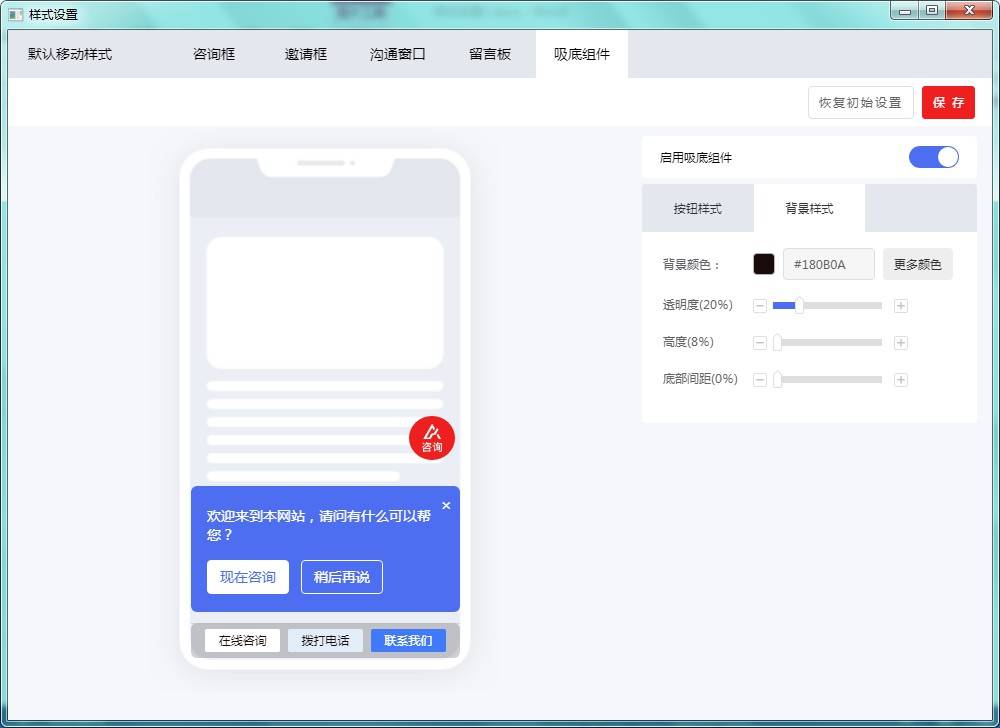
接待分配设置
您可以在此设置访客进入沟通时, 客服的接待分配规则。
站点接待设置
- 打开爱番番PC客户端沟通工具,点击【设置-接待分配设置】,找到「站点接待设置」tab。
- 在站点列表中选择站点,并点击“铅笔”按钮编辑该站点接待设置。无站点可在【设置-站点设置】中新建站点。
- 选择对应的接待样式,(默认原样式-默认PC样式/原样式-默认移动样式,可前往【设置-样式设置】中编辑/新建样式)
- 勾选可接待该站点的客服(此处可以多选)
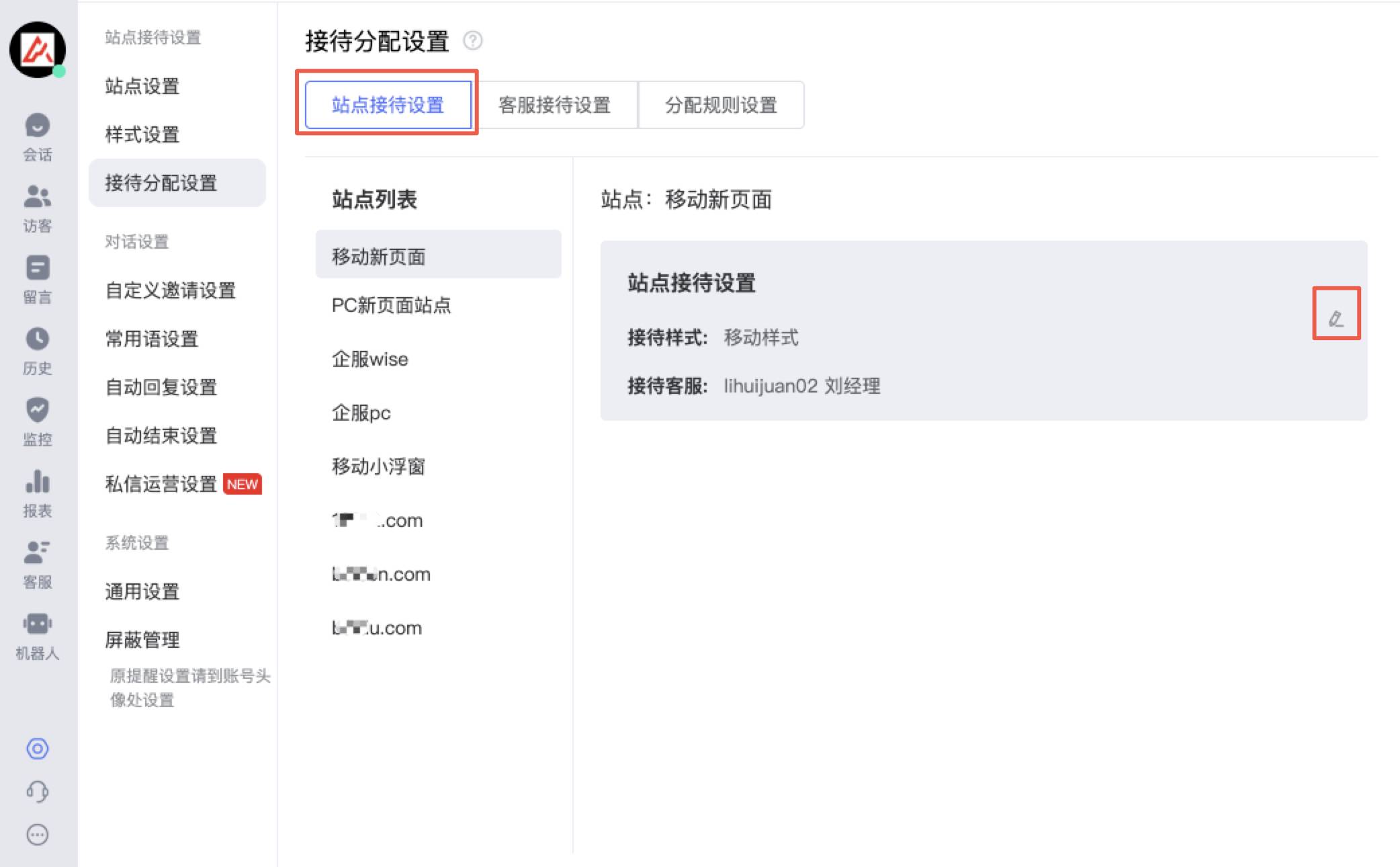
客服接待设置
- 打开爱番番PC客户端沟通工具,点击【设置-接待分配设置】,找到「客服接待设置」tab。
- 在客服账号列表中选择客服,并点击“铅笔”按钮编辑该站点接待设置。无账号可在爱番番Web端【设置中心-企业管理-账户与组织架构】中新建账号。
- 选择该客服账户的接待上限,可根据情况选择选【1】至【20】或【无限制】(其中系统默认为无限制)
- 选择该客服账户的接待地域,勾选此账号管辖接待的地域(系统默认全部勾选)
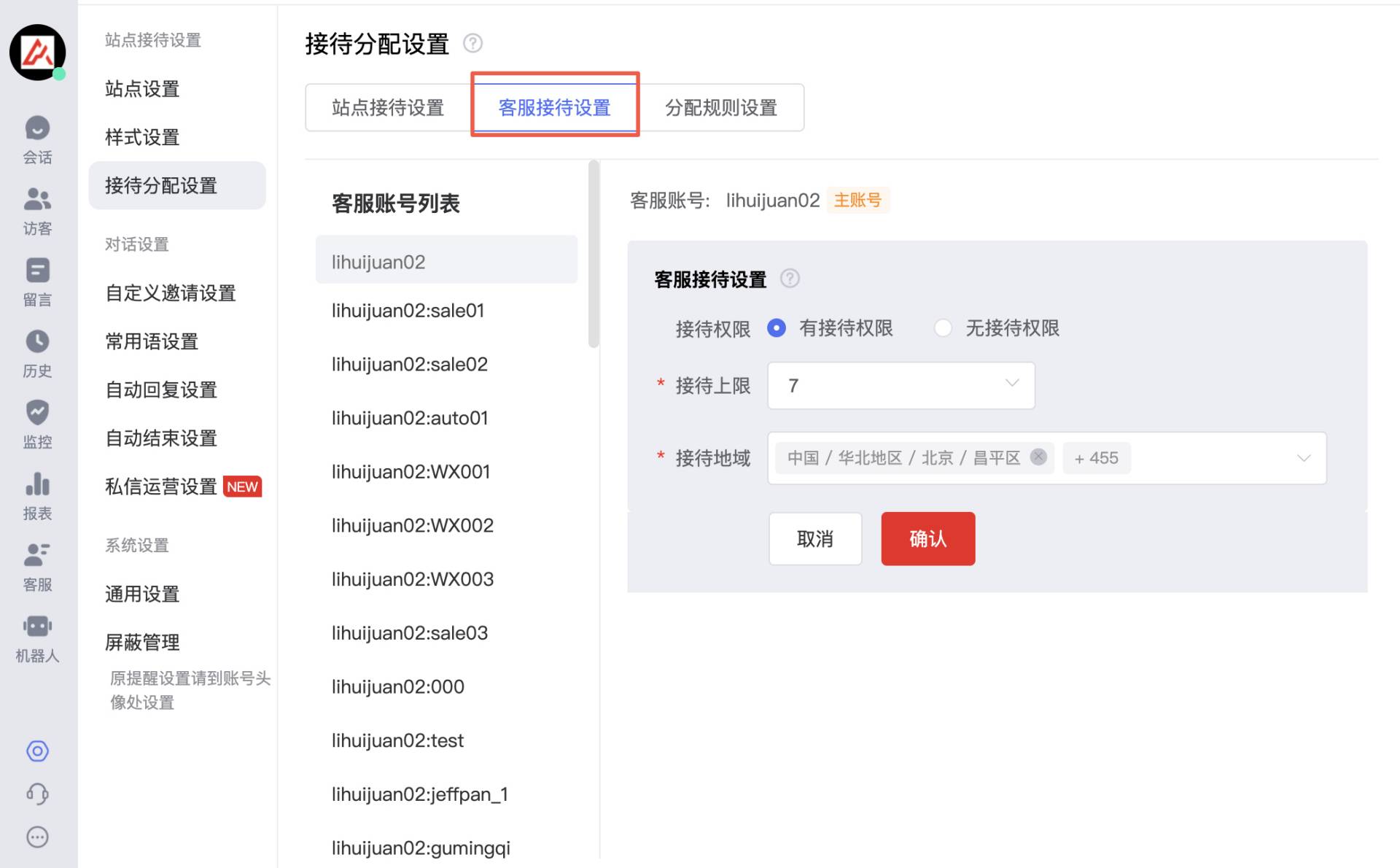
分配接待设置
- 打开爱番番PC客户端沟通工具,点击【设置-接待分配设置】,找到「分配规则设置」tab
- 设置「在线接待」和「离线接待」两种状态下的访客分配规则:
【在线接待】:客服在线时的访客分配规则设置
- 按工作强度分配:根据客服接待空闲时间分配,优先分配给最久未接待访客的客服。
- 按工作饱和度分配:根据客服接待上限、当前接待访客数综合分配,可在客服页面设置客服接待上限。
- 按客服排序分配:根据客服排列顺序分配访客会话,此分配不受接待地域限制。可在「客服排序分配」调整客服分配顺序并将按照以下设置顺序轮流分配访客。
- 客服优先分配:优先将访客全部分配至选中列表中第一位在线状态(空闲)且具有站点接待权限的客服。可在「优先客服设置」中勾选客服,并调整客服顺序。如优先客服均不在线,则按顺序依次分配在线客服接待。
【离线接待】:客服在线时的访客分配规则设置
- 不分配:离线会话记录任何客服都不可见,仅展示在历史记录中。
- 按客服排序分配:根据选中客服顺序,将访客离线会话依次分配至其中有接待权限的客服。
- 全部可见:客服可以看到接待权限范围内全部离线会话记录。
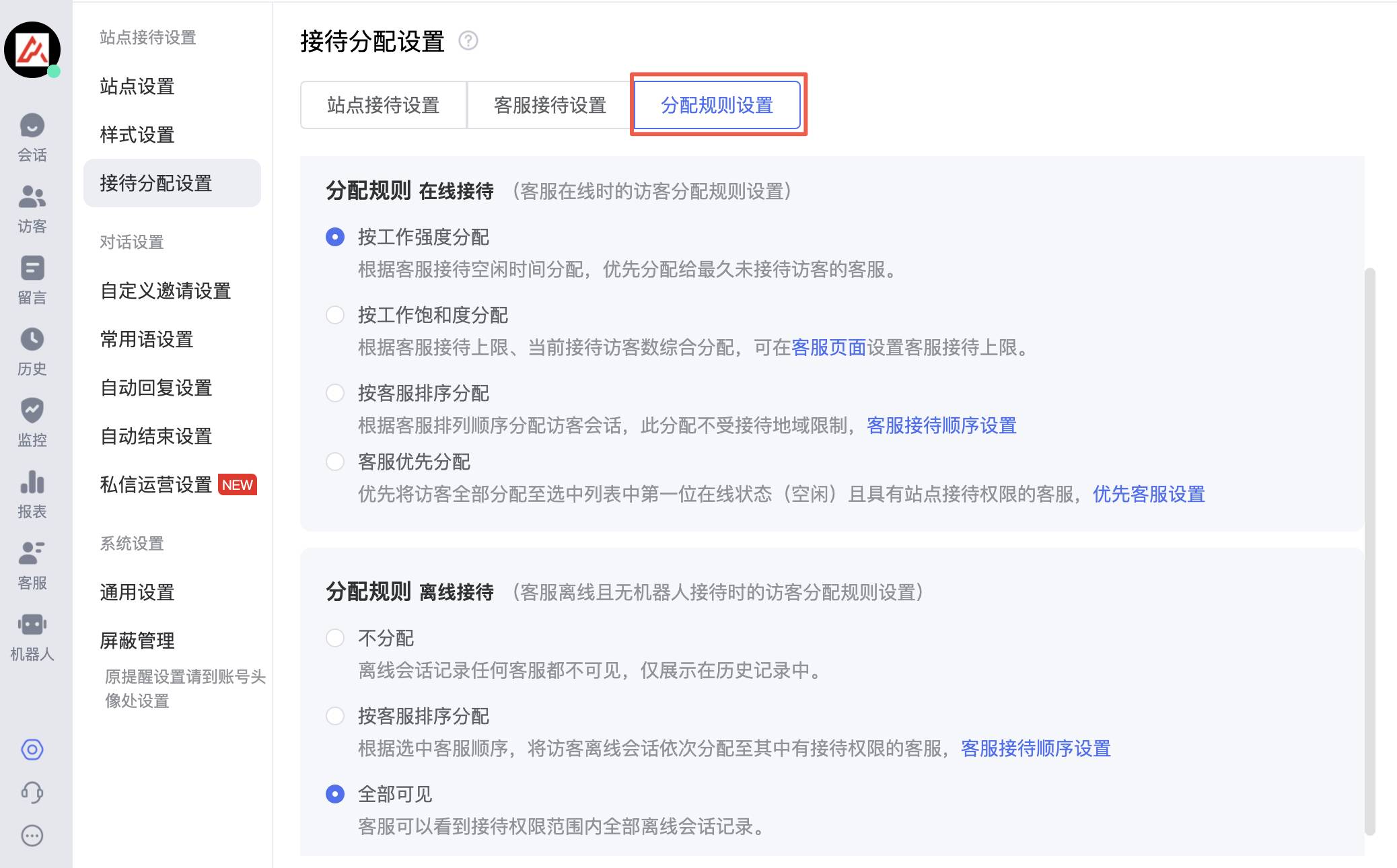
常用语设置
面对每日纷至沓来的访客咨询,客服人员使用预设的常用语进行接待,对常见问题进行快速回复,可以大大提升接待效率。
团队设置
-
登录沟通工具PC端,点击左下角的「设置」。设置界面中找到「常用语设置」,点击进入,选择「团队」。
-
点击右侧「新建分组」,可建立新的常用语组,用来放置同类常用语。
-
点击「新建常用语」,即可编辑您常用的回复,还可以加入图片、链接和表情。
-
针对已建立的常用语,可进行排序、编辑、删除操作。
特别说明:
点击「团队」设置常用语,设置完成后会自动同步到所有团队成员中。
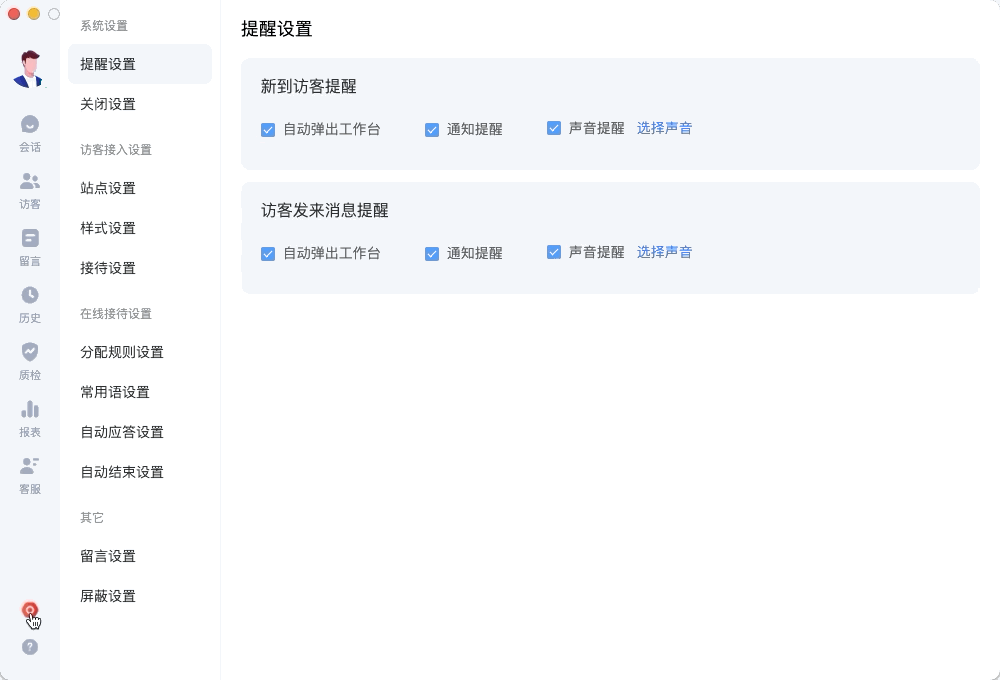
个人设置
-
登录沟通工具PC端,点击左下角的「设置」。设置界面中找到「常用语设置」,点击进入,选择「个人」。
-
点击右侧「新建分组」,可建立新的常用语组,用来放置同类常用语。
-
点击「新建常用语」,即可编辑您常用的回复,还可以加入图片、链接和表情。
-
针对已建立的常用语,可进行排序、编辑、删除操作。
特别说明:
点击「个人」设置常用语,设置完成仅本账号可使用。

自动回复设置
设置自动回复后,系统可根据访客的状态自动发送消息,有效提升访客的沟通体验。
-
点击左下角「设置」-「自动回复设置」。
-
在「自动回复设置」界面中,选择自动应答时访客的状态(排队、会话前、会话中)。
-
在左侧选择要设置自动应答的站点。
-
在右侧区域中选择自动应答的场景,开启场景,点击「编辑」进行编辑,编辑完成后点击「确定」即可。
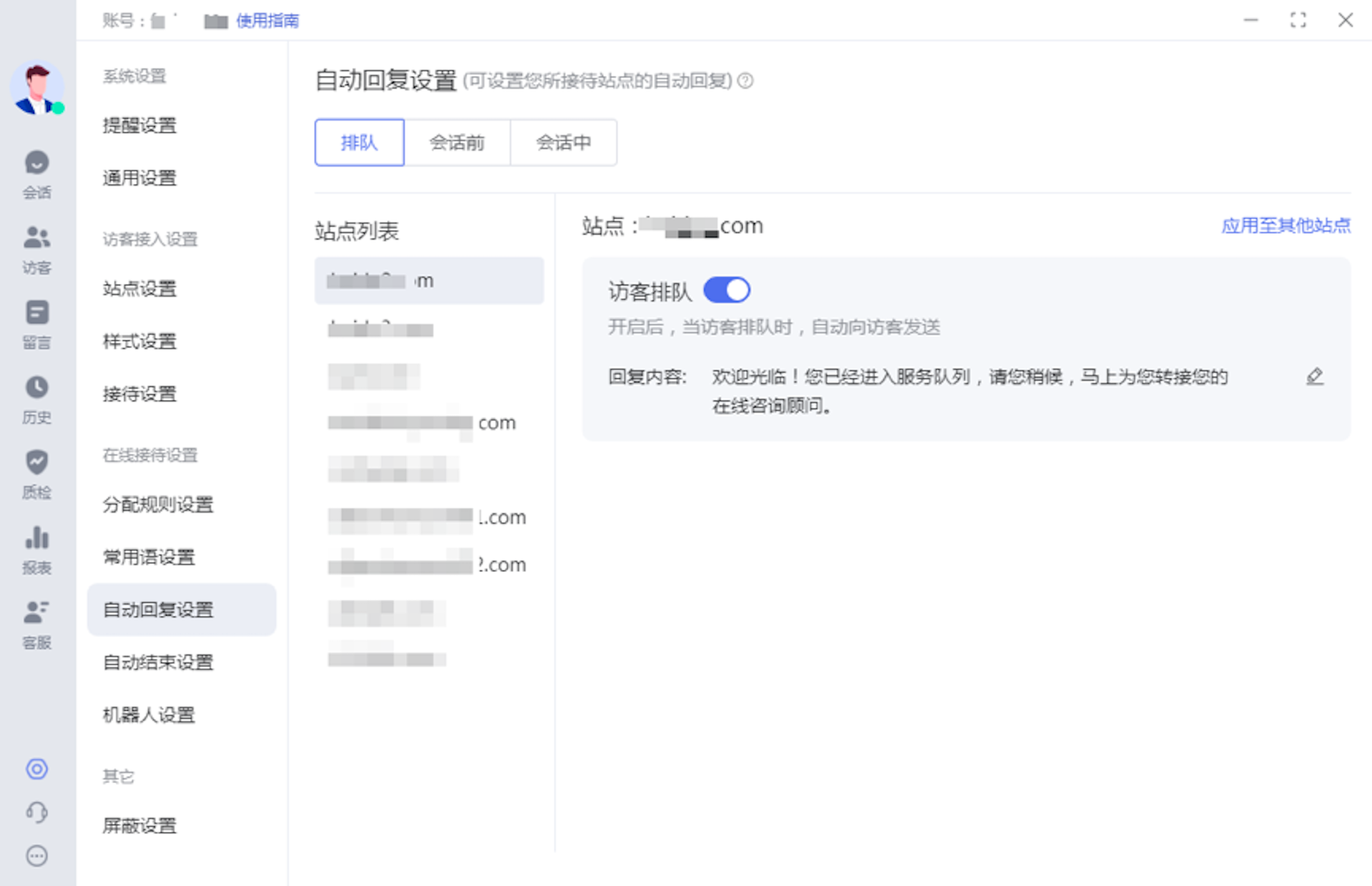
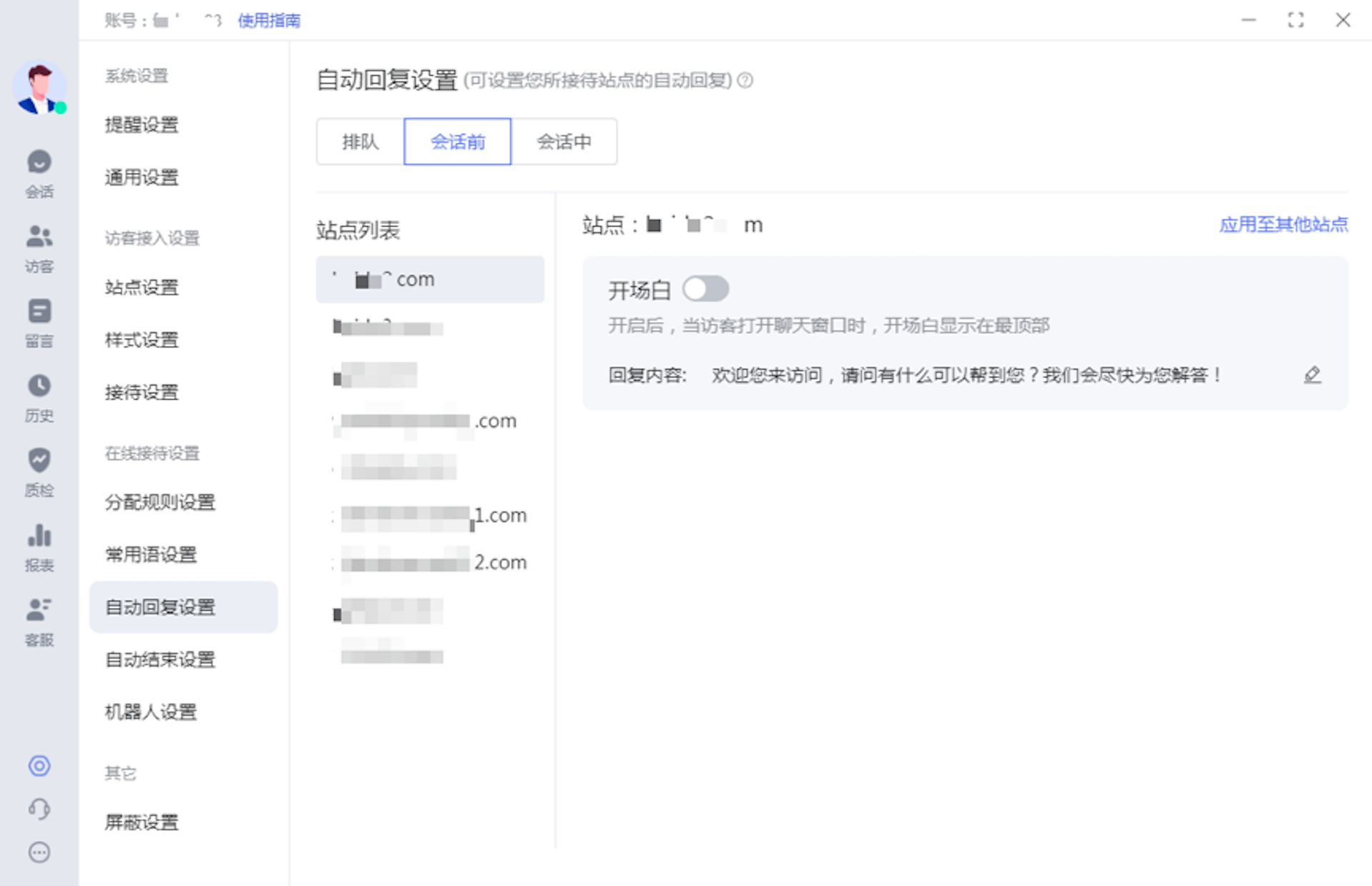
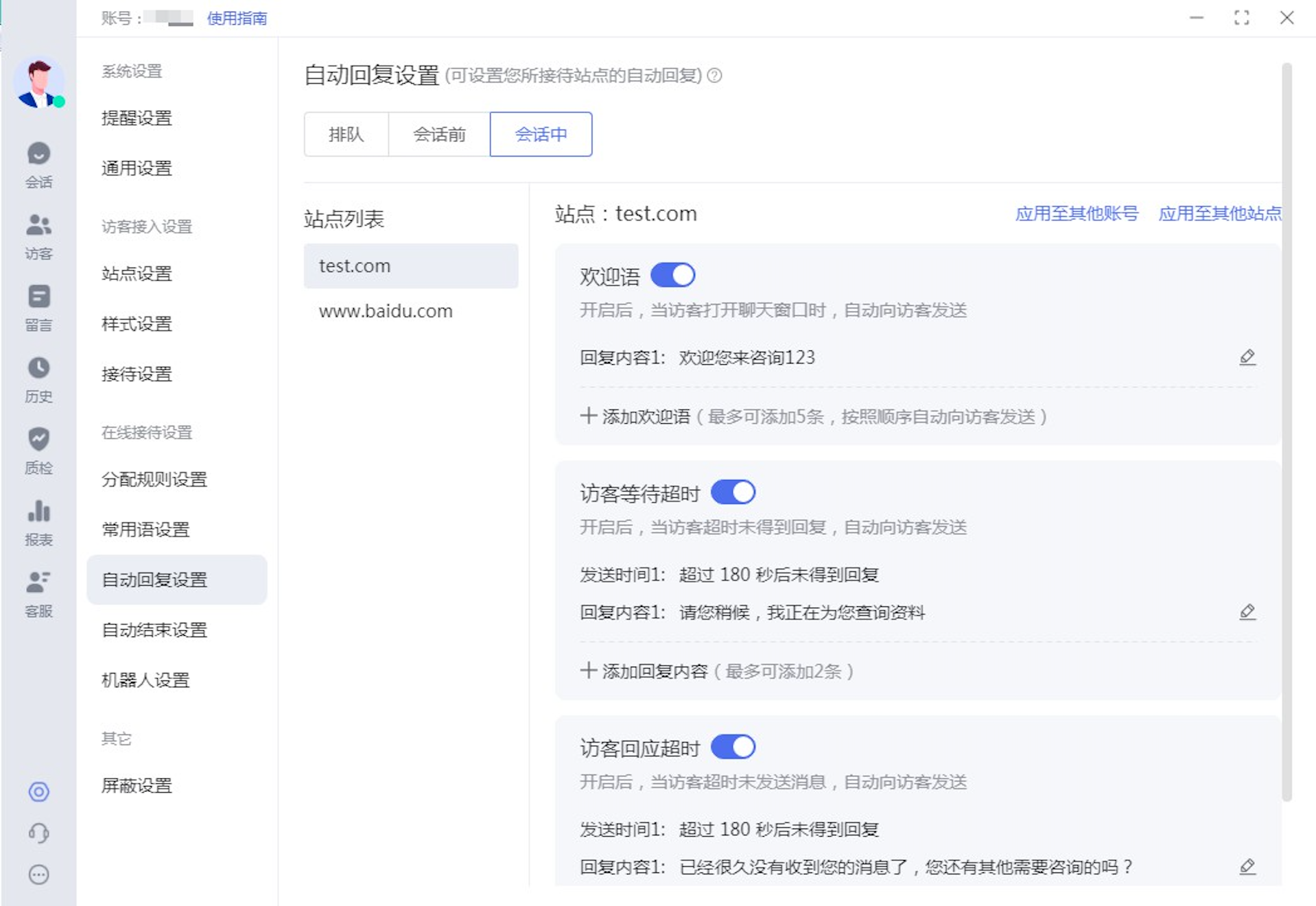
自动回复的应用场景:
-
排队中,可以设置给访客提示排队中。
-
会话前,可设置开场白,访客可以了解商家的促销信息。
-
会话中,包括欢迎语(可设置最多5条)、访客等待超时(客服在一定时间内没有发言,可以告知访客,等待客服在查处理,可设置最多2条)、访客回应超时(访客在一定时间内没有回复,可以对访客进行提醒,可设置最多2条)。
您可以将自动回复应用到您绑定的有权限的其它站点,其它站点的自动回复就和当前站点的一致了,您也可以将该站点的自动回复应用到有该站点接待权限的账号其它账号。
自动结束设置
为保障您的客服人员可以进行有效进行接待,您可以设置自动结束沟通的时间,当访客超过设置的时间仍未发送消息,则系统会视访客已离开,自动结束当前对话。
-
登录爱番番PC端,点击左下角的「设置」。在二级菜单栏中,找到「自动结束会话设置」,点击打开页面。
-
在弹出页面中,您可以指定超过多少分钟自动结束沟通,或不设置自动结束沟通。
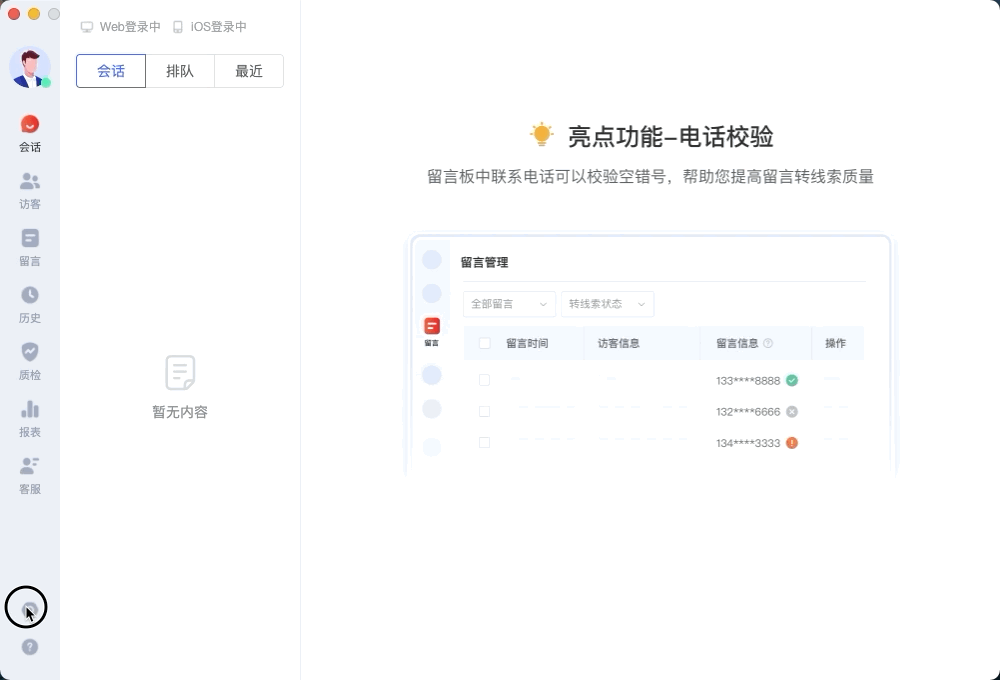
机器人设置
点击爱番番PC端「设置」-「在线接待设置」-「机器人设置」,进入到设置界面。
点击下方视频,查看消息操作方法:
其他
留言设置
开启后,当有新留言时会自动识别线索信息并转入线索。
打开爱番番PC端「设置」-「其他」-「留言设置」,进行开启或关闭。
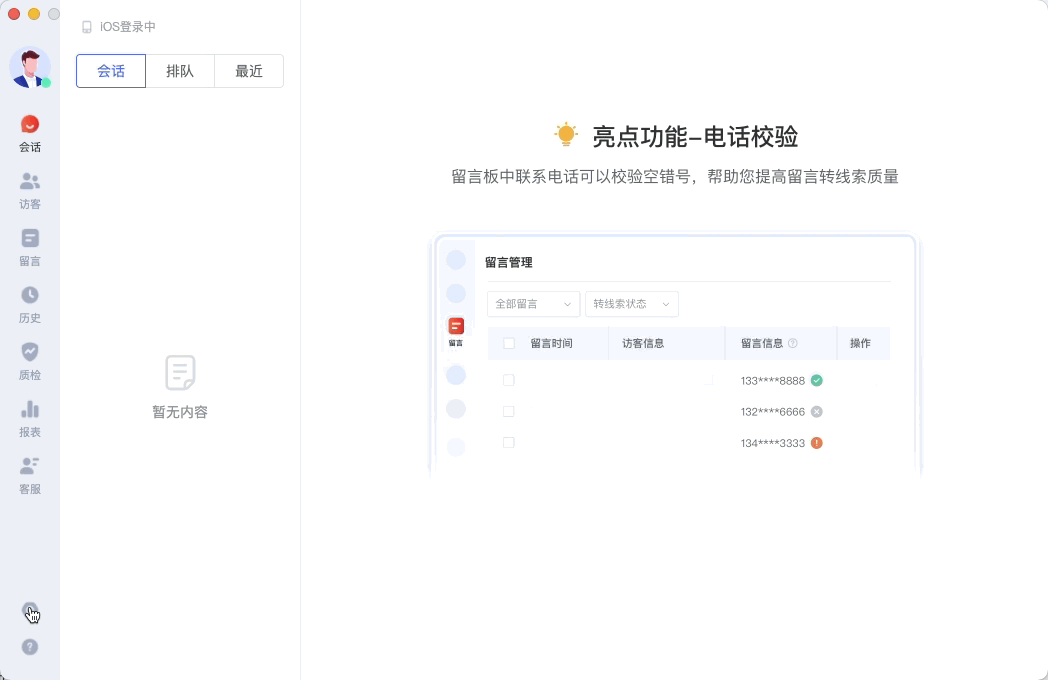
屏蔽设置
过往屏蔽过的访客或IP,可以在屏蔽管理中查看或解除屏蔽。
访客屏蔽管理
-
打开PC端,点击「设置」-「屏蔽设置」。
-
在新页面中,点击「访客屏蔽」,可查看以屏蔽过的访客,点击“已屏蔽访客”,可对屏蔽访客进行「解除屏蔽」操作。
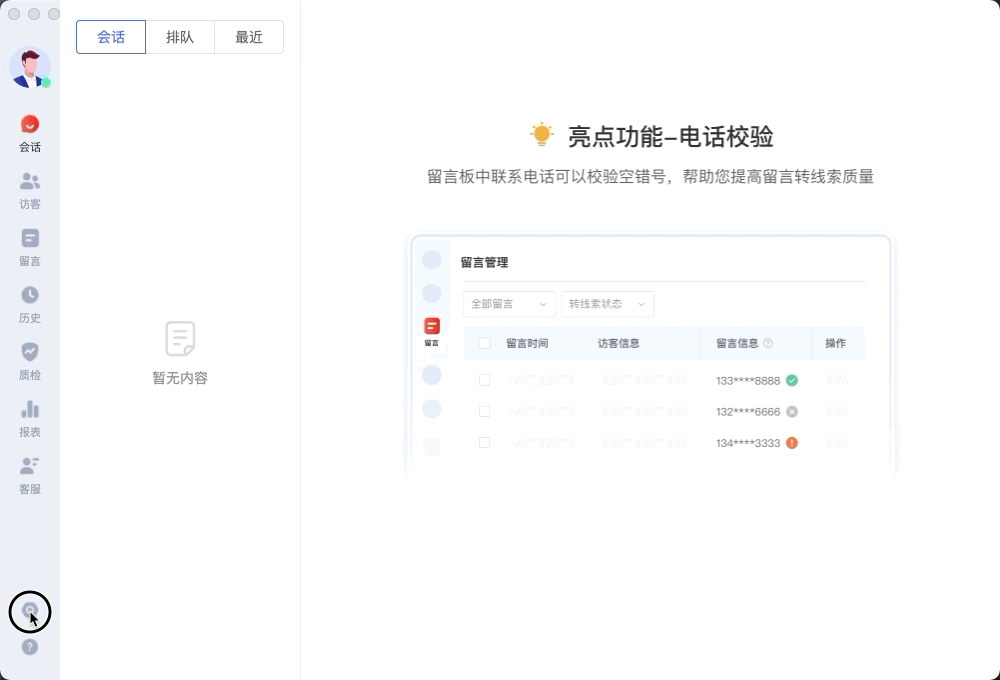
IP屏蔽管理
-
打开PC端,点击「设置」-「屏蔽设置」。
-
在新页面中,点击「IP屏蔽」,可查看以屏蔽过的IP,点击“已屏蔽IP”,可对屏蔽访客进行「解除屏蔽」操作。
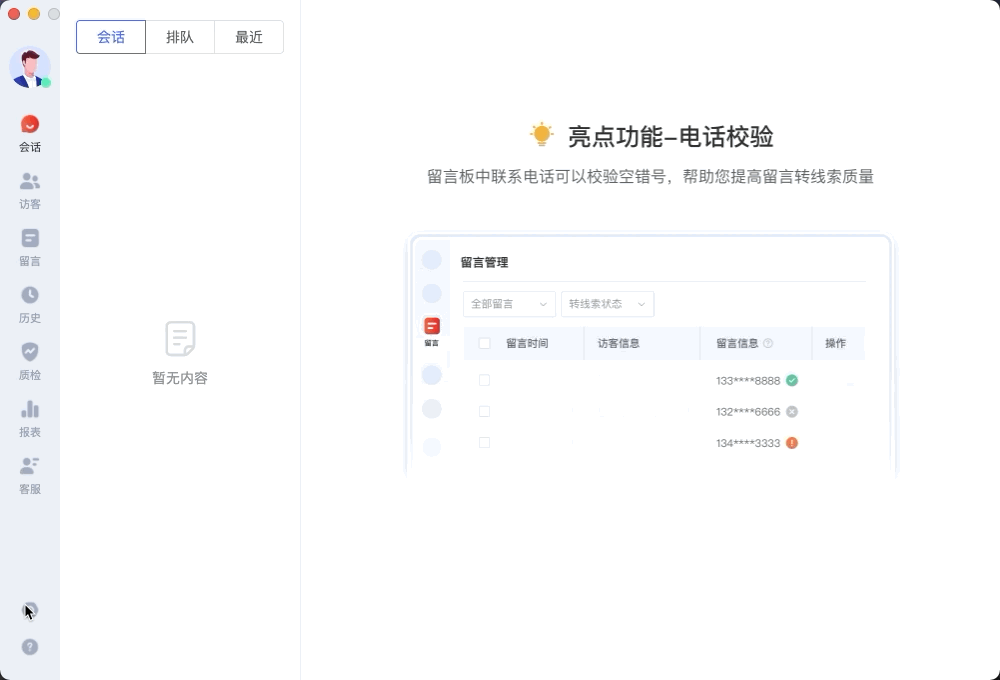
APP端使用指南
提醒设置
系统消息提醒
-
登录爱番番APP端,点击底部菜单中的「我的」-「设置」-「消息设置」。
-
在手机中开启消息推送。
-
点击打开「系统消息提醒」开关。
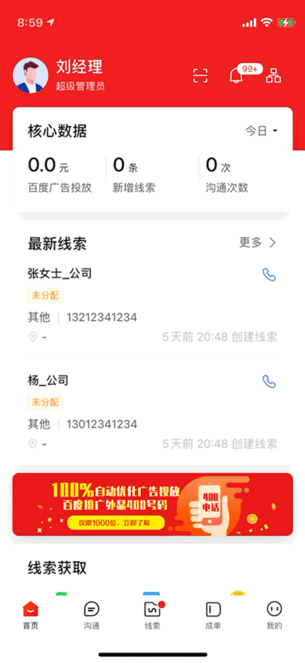
访客发起沟通提示音的设置:
-
登录爱番番APP端,点击底部菜单中的「我的」-「设置」-「消息设置」。
-
在手机中开启消息推送(如已开启则无需操作)。
-
点击「提示音设置」进入设置页面,在页面中可设置「是否震动提醒」,并设置沟通提醒的声音,也可关闭沟通提醒提示音。
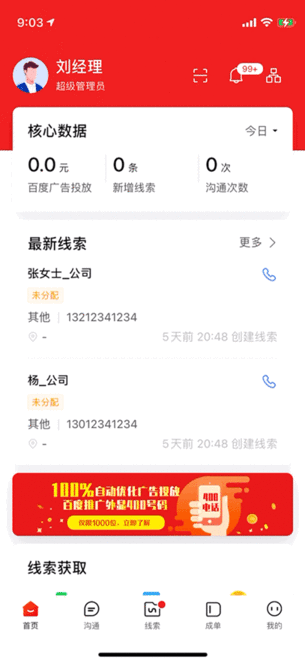
微信通知设置
-
登录爱番番APP端,点击底部菜单中的「我的」-「设置」-「消息设置」。
-
点击「微信通知设置」按照提示关注公众号,有重要消息会通过微信进行通知。
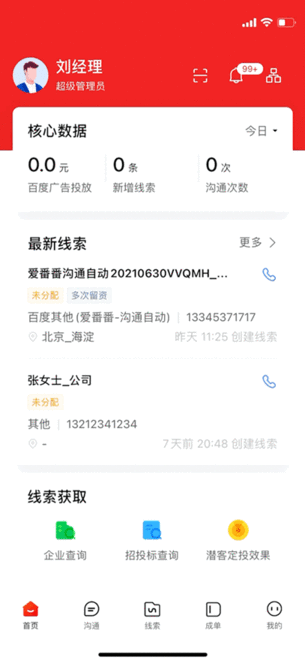
常用语设置
###新建分组
-
登录爱番番APP端,点击「我的」-「设置」-「沟通设置」-「常用语管理」
-
进入「所有常用语」页面中,您可以查看已有分组及对应的常用语,点击底部「新建分组」操作即可。
1625201816890.gif)
新建常用语
-
登录爱番番APP端,点击「我的」-「设置」-「沟通设置」-「常用语管理」
-
进入「所有常用语」页面中,您可以查看已有分组及对应的常用语,并可点击底部「新建常用语」进行操作即可。
屏蔽管理
已屏蔽访客管理
-
登录爱番番APP端,点击「我的」-「设置」-「沟通设置」-「屏蔽管理」
-
在新页面中,点击「已屏蔽访客」,可查看以屏蔽过的访客,点击“已屏蔽访客”,可对屏蔽访客进行「解除屏蔽」操作。
1625128906177.gif)
已屏蔽IP管理
-
登录爱番番APP端,点击「我的」-「设置」-「沟通设置」-「屏蔽管理」
-
在新页面中,点击「已屏蔽IP」,可查看以屏蔽过的IP,点击“已屏蔽IP”,可对屏蔽IP进行「解除屏蔽」操作。